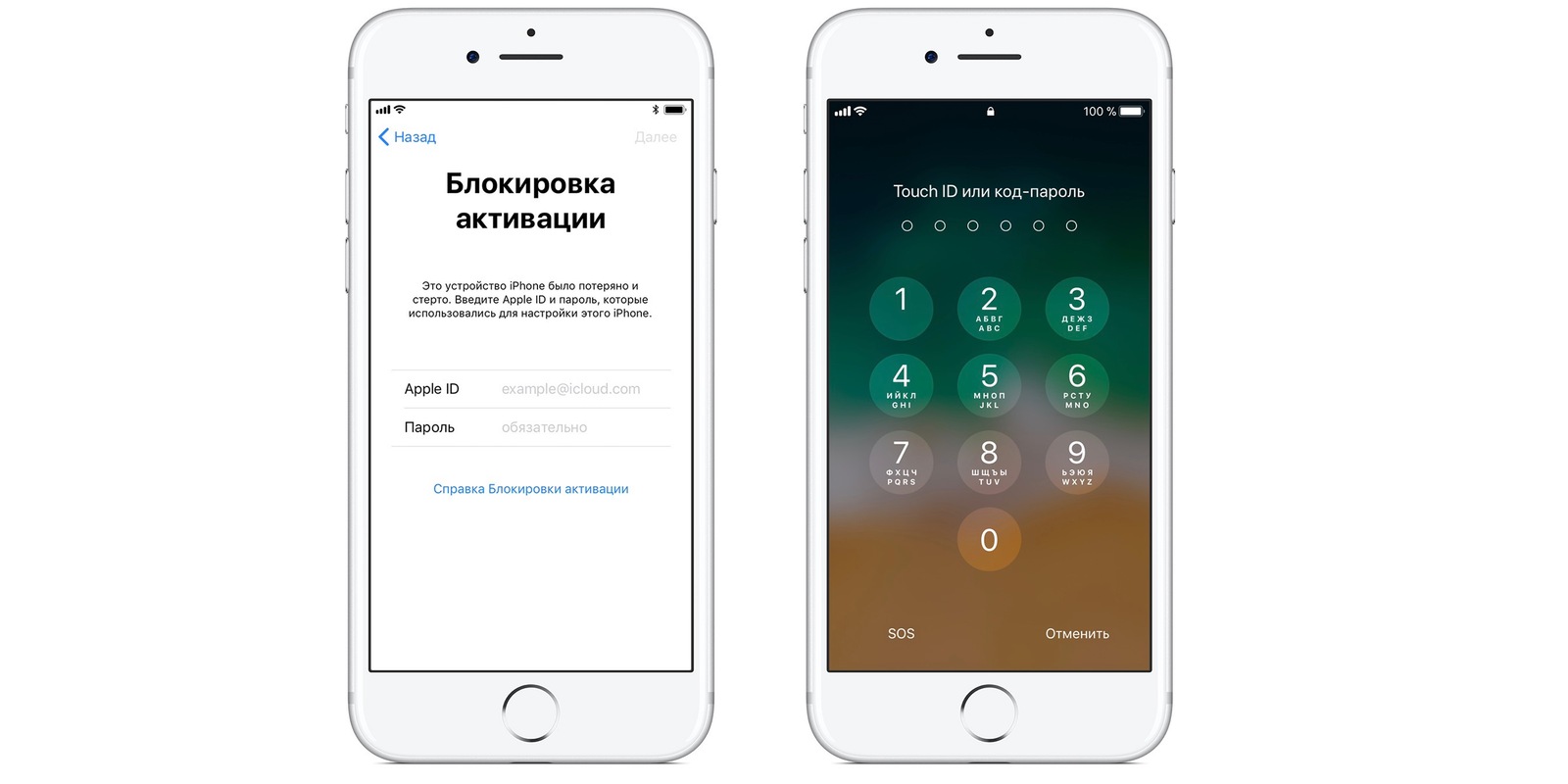Использование режима пропажи в приложении «Найти iPhone» на сайте iCloud.com
Режим пропажи позволяет заблокировать iPhone, iPad, iPod touch, Mac или Apple Watch, чтобы никто не получил доступ к Вашей личной информации. Включить режим пропажи можно в приложении «Найти iPhone» на сайте iCloud.com.
Для использования режима пропажи на устройстве должны быть соблюдены минимальные системные требования, перечисленные в статье Службы поддержки Apple Системные требования для iCloud.
Чтобы войти в приложение «Найти iPhone», перейдите на сайт icloud.com/find.
Что происходит при включении режима пропажи или блокировке потерянного устройства?
На адрес электронной почты, используемый для Вашего Apple ID, будет отправлено подтверждение.
На экран Вашего устройства можно вывести настраиваемое сообщение. Например, можно сообщить, что устройство утеряно, или указать свои контактные данные.
На устройстве не отображаются оповещения и не воспроизводятся сигналы сообщений, уведомлений и будильника.

Функция Apple Pay на устройстве будет отключена. Все кредитные или дебетовые карты, указанные в системе Apple Pay, студенческие билеты и транспортные экспресс-карты будут временно заблокированы на устройстве. Функция Apple Pay и студенческие билеты будут временно заблокированы, даже если устройство находится в режиме офлайн. Транспортные экспресс-карты будут временно заблокированы после перехода устройства в режим онлайн. Разблокируйте устройство и войдите в систему с помощью своего Apple ID, чтобы возобновить использование временно заблокированных карт на Вашем устройстве. См. статью Службы поддержки Apple Управление картами, используемыми в Apple Pay.
Для iPhone, iPad, iPod touch или Apple Watch на карте отображается текущее местоположение устройства, включая любые изменения местоположения. Если службы геолокации на устройстве выключены, они будут временно включены для определения геопозиции устройства.

Компьютер Mac невозможно обнаружить или стереть данные с него, если он находится вне зоны действия ранее использованных сетей Wi-Fi. Кроме того, невозможно удаленно изменить код-пароль и разблокировать устройство.
Включение режима пропажи или блокировка устройства
В приложении «Найти iPhone» на сайте iCloud.com нажмите «Все устройства» и выберите устройство, которое необходимо перевести в режим пропажи или заблокировать.
Если список «Все устройства» отсутствует, значит, Вы уже выбрали устройство. Нажмите имя текущего устройства в центре панели инструментов, чтобы получить доступ к списку устройств, а затем выберите новое устройство.
Нажмите «Режим пропажи» или «Блокировка».
Следуйте инструкциям на экране, принимая во внимание следующее:
Код-пароль: если на Вашем iPhone, iPad, iPod touch или Apple Watch установлен код-пароль, он понадобится для разблокировки устройства.
 В противном случае появится запрос на создание код-пароля. Если Вы блокируете компьютер Mac, необходимо создать числовой код-пароль, даже если на Вашем Mac уже задан обычный пароль. Этот код-пароль должен отличаться от Вашего пароля, он предназначен для использования только при блокировке компьютера Mac с помощью функции «Найти iPhone».
В противном случае появится запрос на создание код-пароля. Если Вы блокируете компьютер Mac, необходимо создать числовой код-пароль, даже если на Вашем Mac уже задан обычный пароль. Этот код-пароль должен отличаться от Вашего пароля, он предназначен для использования только при блокировке компьютера Mac с помощью функции «Найти iPhone».Семейный доступ: если Вы пытаетесь перевести в режим пропажи устройство iPhone, iPad или iPod touch члена Вашей «Семьи», а на устройстве не настроен код-пароль, на этом компьютере следует ввести пароль Apple ID, заданный владельцем устройства. Если Вы пытаетесь заблокировать компьютер Mac члена Вашей «Семьи», на компьютере следует ввести пароль Apple ID, заданный владельцем компьютера.
Контактные данные: когда появится запрос на ввод номера телефона, введите номер телефона, по которому с Вами можно связаться. Если требуется ввести текст сообщения, можно указать, что устройство было утеряно, и ввести свои контактные данные.

Примечание. Если Вы забыли код-пароль или установили пароль прошивки EFI компьютера Mac до его утери, после чего удаленно заблокировали компьютер, а затем нашли его, Вам может понадобиться обратиться в авторизованный сервисный центр для разблокировки компьютера.
Изменение контактных данных на потерянном устройстве
После того как Вы пометили iPhone, iPad, iPod touch или Apple Watch как утерянные, можно обновить контактные данные.
В приложении «Найти iPhone» на сайте iCloud.com нажмите «Все устройства» и выберите iPhone, iPad, iPod touch или часы Apple Watch, находящиеся в режиме пропажи.
Если список «Все устройства» отсутствует, значит, Вы уже выбрали устройство. Нажмите имя текущего устройства в центре панели инструментов, чтобы получить доступ к списку устройств, а затем выберите новое устройство.
Нажмите «Режим пропажи», измените информацию и нажмите «Готово».

Выключение режима пропажи на iPhone, iPad, iPod touch или Apple Watch
Когда Вы найдете потерянное устройство, выполните одно из следующих действий, чтобы выключить режим пропажи:
Введите код-пароль на устройстве.
В приложении «Найти iPhone» на сайте iCloud.com нажмите «Все устройства» и выберите устройство, находящееся в режиме пропажи. Нажмите «Режим пропажи», затем нажмите «Выйти из режима пропажи», а затем еще раз нажмите «Выйти из режима пропажи».
Примечание. Если на момент перевода устройства в режим пропажи действие карт (кредитных и дебетовых карт в Apple Pay, студенческих билетов или транспортных экспресс-карт) было приостановлено, после отключения режима пропажи и повторного входа в iCloud Вы снова сможете ими пользоваться.
Восстановление код-пароля и разблокировка компьютера Mac
 com нажмите «Все устройства» и выберите заблокированный компьютер Mac.
com нажмите «Все устройства» и выберите заблокированный компьютер Mac.Если список «Все устройства» отсутствует, значит, Вы уже выбрали устройство. Нажмите имя текущего устройства в центре панели инструментов, чтобы получить доступ к списку устройств, а затем выберите новое устройство.
Нажмите «Разблокировать», затем подтвердите свою личность с помощью пароля для Apple ID, следуя инструкциям на экране.
После получения код-пароля введите его на компьютере Mac.
Если Вы используете iCloud на iPhone или iPad, см. Использование приложения «Найти iPhone» на сайте iCloud.com с помощью iPhone или Использование приложения «Найти iPhone» на сайте iCloud.com с помощью iPad.
Если Вы не можете включить режим пропажи, поскольку на потерянном устройстве не включена функция «Найти iPhone», см. статью службы поддержки Apple Действия в случае потери или кражи устройства iPhone, iPad или iPod touch.
Как разблокировать украденный iPhone без пароля
Джастин СабринаОбновлено в августе 13, 2020
Заключение
Ищете способ разблокировать украденный iPhone или iPad? Эта статья расскажет вам об эффективных способах разблокировки украденного или утерянного iPhone без использования пароля, такого как пароль из 4/6 цифр, идентификатор лица и сенсорный идентификатор.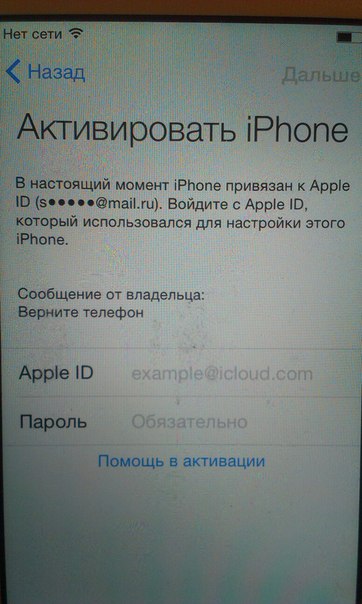
На некоторых платформах вы можете получить украденный iPhone, но он заблокирован и у вас нет пароля. Ужасно, правда? Вы можете угадать разные пароли, чтобы попытаться получить доступ к устройству, но ситуация ухудшается, iPhone отключен из-за нескольких неправильных попыток. Это возможно разблокировать украденный iPhone без пароля? В новую систему iOS встроена новая функция, и если активирован «Режим пропажи» в «Найти iPhone», ни одна программа разблокировки iPhone не сможет разблокировать ваш iPhone и iPad. Если вам повезет, вы можете сделать несколько попыток получить доступ к заблокированному устройству iOS. Здесь мы рассмотрим 3 лучших способа разблокировать украденный iPhone 6 / 6S / 7/7 Plus / 8 / X / XS / XS Max / 11/11 Pro без пароля.
Часть 1. Часто задаваемые вопросы о разблокировке украденного iPhone
Что, если кто-то продаст мне украденное устройство?
Перед покупкой подержанного iPhone убедитесь, что предыдущий владелец удалил свою учетную запись iCloud и учетную запись Apple ID.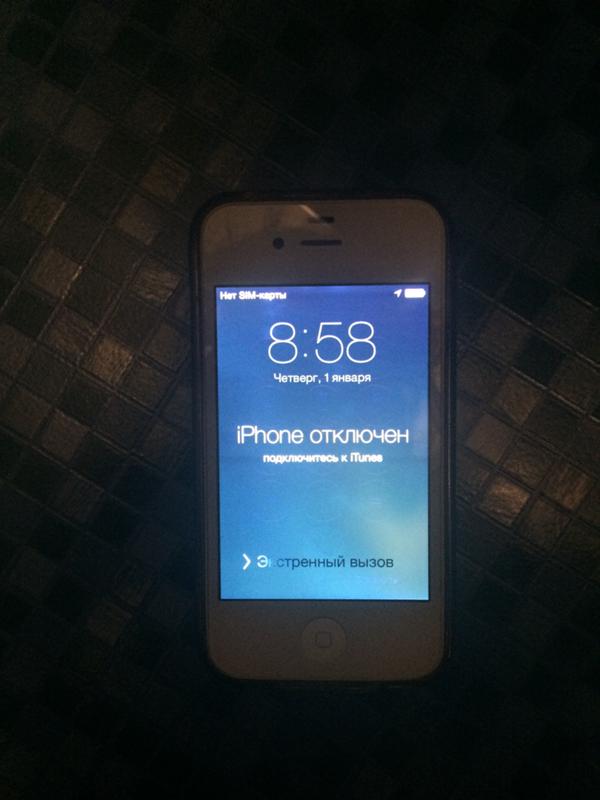 Если вы не уверены, рекомендуется попробовать активировать телефон до завершения транзакции. Если вас волнует цена и вы уже приобрели заблокированный iPhone, попробуйте следующие методы, чтобы разблокировать его.
Если вы не уверены, рекомендуется попробовать активировать телефон до завершения транзакции. Если вас волнует цена и вы уже приобрели заблокированный iPhone, попробуйте следующие методы, чтобы разблокировать его.
iPhone отключен, можно его разблокировать?
Вы забыли пароль экрана iPhone? IPhone был отключен из-за многократного ввода неправильного пароля. В этом случае вы не сможете получить доступ к телефону, если не найдете способ разблокировать отключенный iPhone. К счастью, это можно сделать разными способами.
Для macOS Catalina используйте Finder.
Для компьютеров Mac 10.14 и выше и Windows используйте iTunes. Убедитесь, что функция «Найти iPhone» выключена и при подключении к iTunes пароль не требуется.
Если вы вошли в iCloud и включен «Найти iPhone», используйте iCloud, чтобы стереть свой iPhone, включая пароль блокировки экрана.
Режим восстановления — хорошая альтернатива iTunes, iCloud, Finder.
Простой в использовании и эффективный iPhone Unlocker может обход блокировки экрана и Apple ID без пароля с любого активированного iPhone и iPad.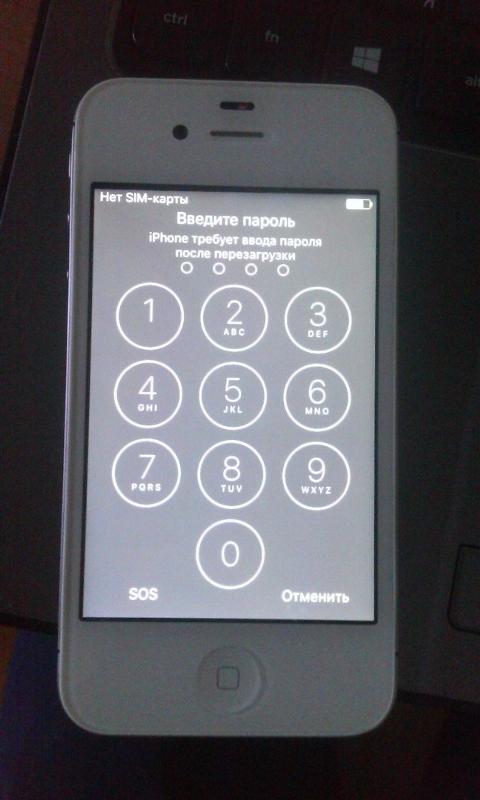
Могу ли я удалить пароль экрана с помощью средства разблокировки кода доступа iPhone?
Да. iPhone Password Unlocker используется для удаления паролей iPhone, включая пароли из 4 и 6 цифр, Face ID и Touch ID. Его принцип заключается в удалении паролей экрана iPhone путем переустановки прошивки, аналогично iTunes. С его помощью вы можете обновить свой iPhone до последней версии iOS или восстановить iTunes до предыдущей версии iOS.
Может ли программа для разблокировки пароля iPhone снять блокировку iCloud?
Это зависит от того, активирована ли у вас функция «Найти iPhone». iPhone Password Unlocker поддерживает удаление Apple ID и блокировку iCloud без пароля с любого активированного устройства iOS, если функция «Найти iPhone» не активирована. Но если функция «Найти iPhone» включена, вы все равно будете зависать на экране блокировки активации iCloud после разблокировки.
Часть 2. Разблокировка украденного пароля iPhone с помощью разблокировки пароля iPhone
В случае, если вы забыли пароль экрана или не знаете пароль экрана для украденного iPhone или iPad. Как разблокировать айфон без пароля? UkeySoft Unlocker это очень рекомендуемый инструмент для разблокировки пароля iPhone. В основном это помогает вам удалить любой заблокированный экран с подержанного / украденного iPhone, отключенного iPhone, iPhone с забытым паролем или iPhone, пароль которого не может быть введен из-за сломанного экрана. Процесс разблокировки на 100% безопасен, и требуется всего 4 быстрых шага, чтобы удалить 4-значный / 6-значный код доступа, Touch ID или Face ID с украденного iPhone. Кстати анлокер тоже умеет удаление Apple ID и учетной записи iCloud с заблокированного или украденного iPhone без пароля.
Как разблокировать айфон без пароля? UkeySoft Unlocker это очень рекомендуемый инструмент для разблокировки пароля iPhone. В основном это помогает вам удалить любой заблокированный экран с подержанного / украденного iPhone, отключенного iPhone, iPhone с забытым паролем или iPhone, пароль которого не может быть введен из-за сломанного экрана. Процесс разблокировки на 100% безопасен, и требуется всего 4 быстрых шага, чтобы удалить 4-значный / 6-значный код доступа, Touch ID или Face ID с украденного iPhone. Кстати анлокер тоже умеет удаление Apple ID и учетной записи iCloud с заблокированного или украденного iPhone без пароля.
Основные возможности UkeySoft Unlocker
- Разблокируйте украденный iPhone без пароля.
- Удалите 4 типа экранных кодов доступа, 4-значный / 6-значный код доступа, Touch ID или Face ID.
- Удалите Apple ID и учетную запись iCloud с iPhone без пароля.
- Разблокируйте отключенный, заблокированный iPhone с разбитым экраном без пароля.

- Совместим с новейшей iOS 14 и поддерживает все устройства iOS.
4 простых шага, чтобы разблокировать украденный iPhone без iTunes
Шаг 1. Запустите UkeySoft Unlocker с компьютера.
Установите и запустите UkeySoft Unlocker на своем компьютере. Выберите функцию «Разблокировать экранный код доступа», а затем подключите iPhone к ПК с помощью USB-кабеля.
Шаг 2. Скачать пакет прошивки
Затем следуйте инструкциям ниже, чтобы перевести украденный iPhone в режим восстановления. Как только он вошел в такой статус, вы можете нажать кнопку «Далее», чтобы продолжить.
Перед загрузкой пакета iPSW онлайн вам необходимо подтвердить информацию о модели iDevice. Теперь выберите правильную версию прошивки и нажмите «Загрузить».
Шаг 3. Разблокируйте украденный iPhone без iTunes и пароля.
Загрузка прошивки будет стоить несколько минут, не теряя связи iPhone. После этого нажмите «Пуск», чтобы удалить пароль экрана iPhone.
Сохраняйте соединение во время снятия блокировки экрана, подождите, пока пароль блокировки экрана не будет удален
Часть 3. Как разблокировать украденный пароль iPhone с помощью iTunes
Если функция «Найти iPhone» не включена, вы можете перевести украденный iPhone в режим восстановления и использовать iTunes, чтобы разблокировать его. У разных моделей разные способы входа в режим восстановления. Вы должны быть осторожны, потому что неправильная операция может легко привести к зависанию iPhone в режиме восстановления, и ваш iPhone станет кирпичом.
Шаг 1. Запустите последнюю версию iTunes на своем компьютере и подключите iPhone к ПК.
Шаг 2. Выключите украденный iPhone.
Шаг 3. Переведите iPhone в режим восстановления. Вот подробное руководство по переводу iPhone / iPad в режим восстановления. Если вы не знаете, как это сделать, используйте его в качестве справки.
Шаг 4. iTunes сразу же распознает проблему с вашим iPhone и предложит вам «Восстановить» или «Обновить» устройство.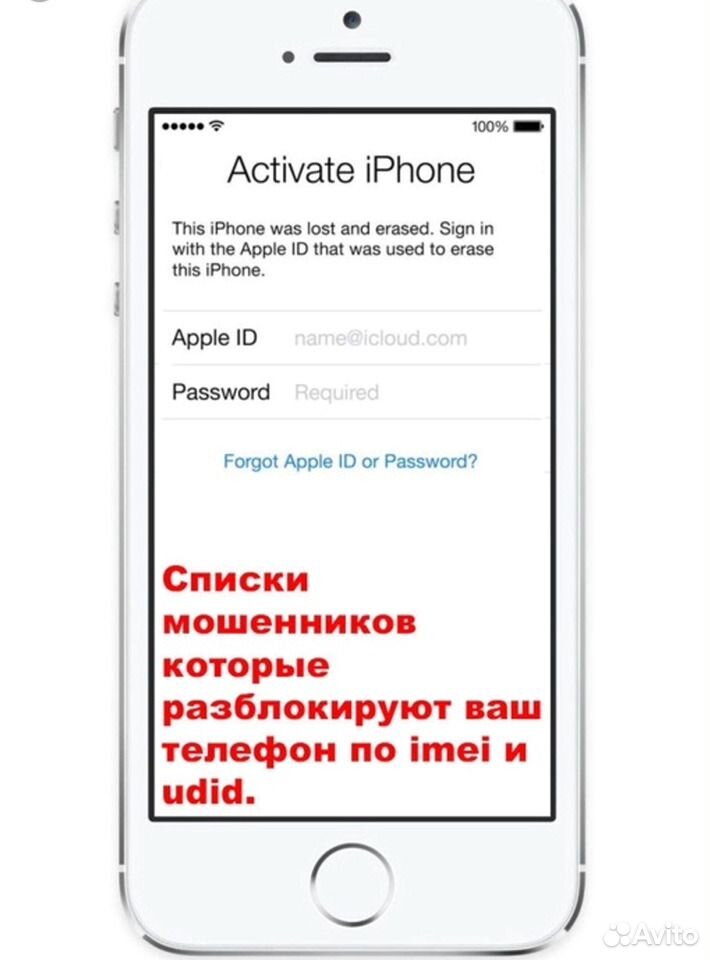 Нажмите «Восстановить», чтобы разблокировать украденный iPhone и оставить его подключенным к компьютеру до завершения процесса.
Нажмите «Восстановить», чтобы разблокировать украденный iPhone и оставить его подключенным к компьютеру до завершения процесса.
Часть 4. Как разблокировать украденный пароль iPhone без компьютера (DNS)
Если два вышеуказанных метода не работают, скорее всего, функция «Найти iPhone» включена. Вы можете попробовать использовать DNS. Это особый DNS-сервер, разработанный специально для снятия блокировки активации iCloud.
Шаг 1. Восстановите заводские настройки iPhone и следуйте инструкциям, пока не дойдете до настроек Wi-Fi.
Шаг 2. Найдите сеть Wi-Fi, к которой хотите подключиться, и щелкните символ «i» рядом с ней.
Шаг 3. Для параметра DNS необходимо ввести конкретный адрес DNS в зависимости от вашего местоположения.
Соединенные Штаты: 104.154.51.7 XNUMX
Европа: 104.155.28.90
Азия: 104.155.220.58
В других местах: 78.100.17.60
Шаг 4. После ввода DNS-адреса нажмите «Назад» и подключитесь к Wi-Fi, введя сетевой пароль.
Шаг 5.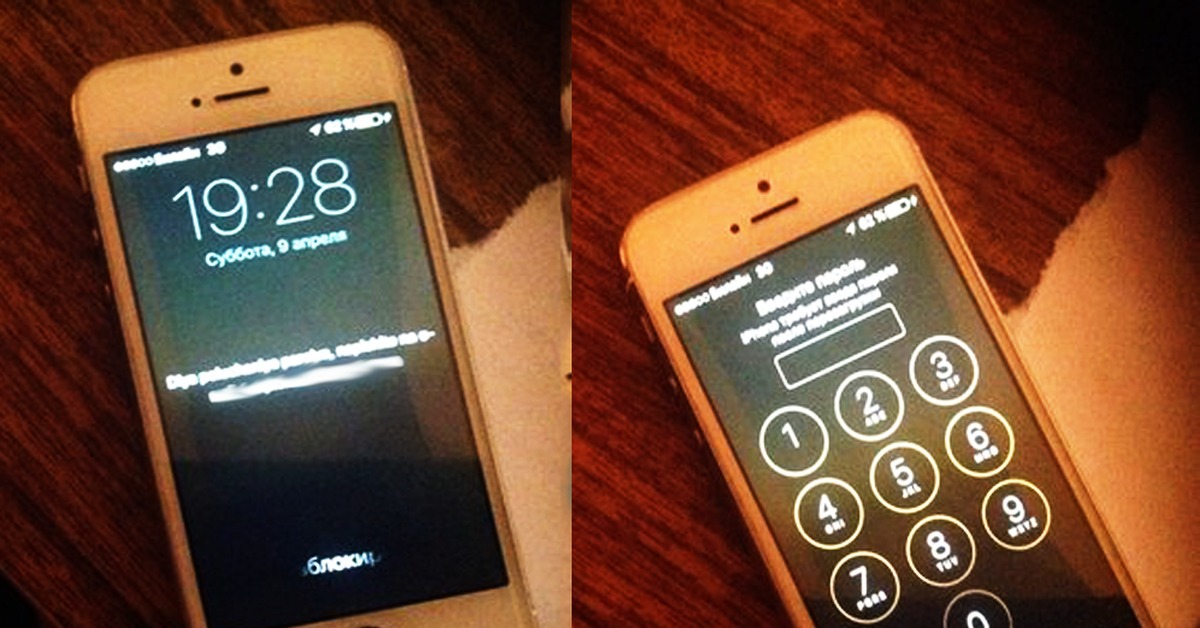 Затем вы перейдете на следующую страницу настройки, но вместо этого снова нажмите «Назад», что приведет вас к странице обхода блокировки активации iCloud.
Затем вы перейдете на следующую страницу настройки, но вместо этого снова нажмите «Назад», что приведет вас к странице обхода блокировки активации iCloud.
Шаг 6. На этой странице следуйте инструкциям, чтобы завершить обход, и тогда у вас будет разблокированный iPhone.
Не принимайте его за идеальное решение, этот метод на самом деле не снимает блокировку iCloud, вы просто обходите его, и при использовании iPhone все еще существует множество ограничений.
Часть 5. Как разблокировать украденный пароль iPhone с помощью взлома
Если открыт «Найти iPhone», вы можете попробовать другой способ разблокировать украденный iPhone 6 / 6s / 7/8 / X / XS / 11. Checkm8 — это бесплатный инструмент для обхода блокировки активации iCloud, который требует, чтобы вы взломали устройство iOS перед тем, как разблокировать его. Если вы не хотите взламывать свое устройство, не обращайте на это внимания. Вот как это работает:
Шаг 1. Установите и запустите checkra1n на вашем компьютере.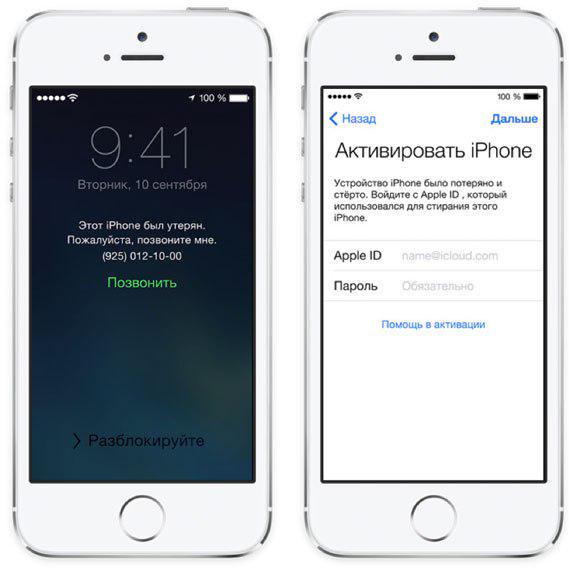
Шаг 2. Используйте USB-кабель для подключения iPhone к ПК, после чего инструмент определит и подтвердит, можно ли взломать iPhone. Нажмите, чтобы начать.
Шаг 3. Следуйте инструкциям на экране, чтобы перевести iPhone в режим DFU. После этого checkra1n начнет взламывать ваше устройство iOS.
Шаг 4. После взлома iPhone загрузите и запустите программу Checkm8 на своем компьютере.
Шаг 5. Нажмите кнопку «Начать обход», и Checkm8 начнет снимать блокировку iCloud.
Часть 6. Что такое блокировка активации iCloud и как разблокировать
Apple уже много лет предоставляет очень полезный инструмент «Найти iPhone», но после того, как iOS 7.0 представила «блокировку повторной активации» или «блокировку iCloud», он стал лучше. Если вы войдете в свою учетную запись iCloud на любом устройстве iOS и включите «Найти iPhone», это включит систему FRP (также известную как защита от сброса к заводским настройкам). Пользователи могут войти в iCloud на компьютере или другом мобильном телефоне и удаленно выполнять такие операции, как стирание данных (восстановление заводских настроек) или полная блокировка устройства (чтобы полностью предотвратить доступ к устройству воров). Короче говоря, блокировка активации iCloud предназначена для предотвращения несанкционированного доступа к вашему устройству iOS и данным, что затрудняет разблокировку украденного iPhone.
Короче говоря, блокировка активации iCloud предназначена для предотвращения несанкционированного доступа к вашему устройству iOS и данным, что затрудняет разблокировку украденного iPhone.
Как снять блокировку активации iCloud?
Единственный способ снять блокировку активации iCloud — использовать связанные адрес электронной почты и пароль iCloud. Даже если ваше устройство украдено, вору потребуется пароль вашего устройства или пароль Apple ID, чтобы отключить блокировку iCloud. Даже если они сбросят настройки вашего устройства в режиме DFU (который можно использовать для сброса пароля), они все равно не смогут повторно активировать и использовать iPhone без снятия блокировки активации. Все, что вам нужно сделать, это оставить включенным «Найти iPhone» и запомнить свой Apple ID и пароль.
Заключение
Надеюсь, это руководство о том, как разблокировать украденный iPhone, поможет вам. Как видите, Apple использует сложную и эффективную систему безопасности.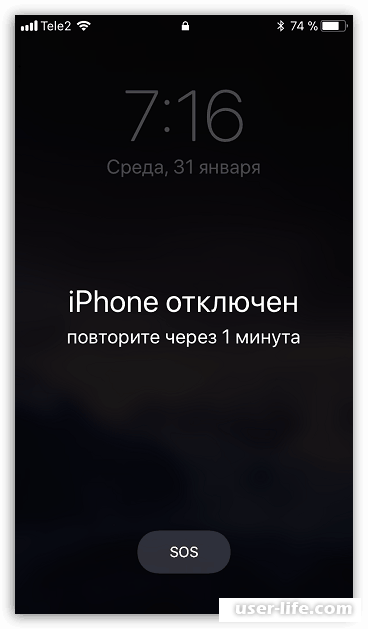 Без данных учетной записи процесс разблокировки будет затруднен. После тестирования UkeySoft Unlocker представляет собой мощный инструмент для удаления пароля экрана iPhone и Apple ID. Очевидно, что если это устройство не принадлежит вам, снять блокировку активации iCloud сложно. Рекомендуется покупать мобильный телефон на проверенной торговой платформе или на официальном сайте Apple.
Без данных учетной записи процесс разблокировки будет затруднен. После тестирования UkeySoft Unlocker представляет собой мощный инструмент для удаления пароля экрана iPhone и Apple ID. Очевидно, что если это устройство не принадлежит вам, снять блокировку активации iCloud сложно. Рекомендуется покупать мобильный телефон на проверенной торговой платформе или на официальном сайте Apple.
Разблокировать украденный iPhone без пароля
Как разблокировать найденный айфон: ТОП лучших способов
Не редко можно услышать, как кто-то нашел на улице телефон. Такие случаи довольно постоянные. Но что делать, когда нашел айфон и как его разблокировать? Известно, что продукция компании Apple (iPhone, iPad, Mac) отличается своей надежной системой безопасности. Разблокировать чужой айфон не так просто. Мы разберем возможные варианты разблокировки найденного айфона.
Можно ли перепрошить заблокированный айфон с функцией «найти iPhone»
Сложность взлома iPhone заключается в разно уровневой системе безопасности.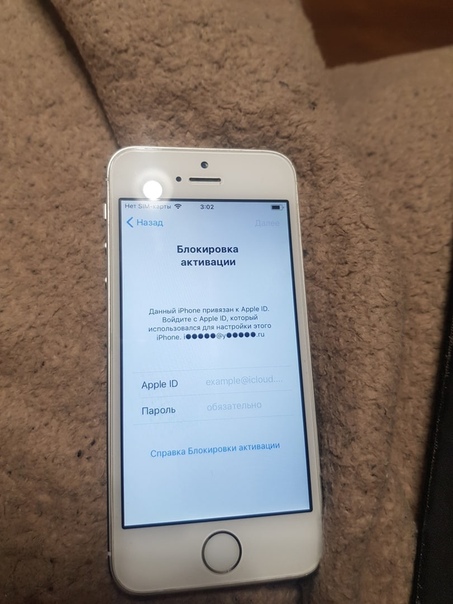 Учетная запись iCloud, Face ID, отпечаток пальца, цифровой код – это все, что надежно защищает устройства Apple. Если на айфоне включена функция «найти iPhone», то перепрошить устройство будет невозможно.
Учетная запись iCloud, Face ID, отпечаток пальца, цифровой код – это все, что надежно защищает устройства Apple. Если на айфоне включена функция «найти iPhone», то перепрошить устройство будет невозможно.
Если вы нашли iPhone, и решили его не возвращать владельцу или не можете его найти, и хотите воспользоваться смартфоном, то единственный вариант его разблокировать, если будет отключена функция «найти iPhone».
Для отключения «найти iPhone» понадобиться Apple ID и пароль айклауд. Вы можете обратиться в техподдержку, чтобы подтвердить, что телефон ваш, но для этого потребуются документы о покупке устройства.
Совет: если владелец гаджета отметил с помощью «найти iPhone», что его телефон украден, постарайтесь как можно быстрее найти этого человека и вернуть айфон.
В случае, когда владельца не получается найти, попробуйте продать смартфон на запчасти, указав причину продажи. Возможно, кто-то купит телефон в заблокированном состоянии.
DoulCi для разблокировки чужого iPhone
В мире современных технологий нет понятия невозможного. Хакеры постоянно пытаются взломать то, что так бережно оберегают разработчики различной техники. DoulCi – это инструмент для взлома заблокированных айфонов. Этот способ появился после выпуска обновления iOS 7.
Хакеры постоянно пытаются взломать то, что так бережно оберегают разработчики различной техники. DoulCi – это инструмент для взлома заблокированных айфонов. Этот способ появился после выпуска обновления iOS 7.
Чтобы воспользоваться инструментом для взлома DoulCi, нужно выполнить следующее:
- Скачиваем пакет с программой
- Запускаем DoulCi HostSetup для создания виртуального сервера на компьютере
- Отключаемся от Wi-Fi
- Отключаем антивирус
- Открываем doulCi iCloud Unlocker
- Подключаем айфон к компьютеру через USB-кабель
- Авторизируем устройство, создав файл хоста, который будет действовать от имени сервера Apple.
Таким образом, мы входим в новую учетную запись iPhone, которую сами создаем с нуля.
Важно: последние версии iOS устойчивы перед doulCi, поэтому они не впустят в учетную запись постороннего пользователя.
Обратите внимание, кроме блокировки iCloud на блокировку IMEI. Даже если удалось подключиться к устройству через doulCi, но на телефоне активна блокировка IMEI, войти в систему не получиться.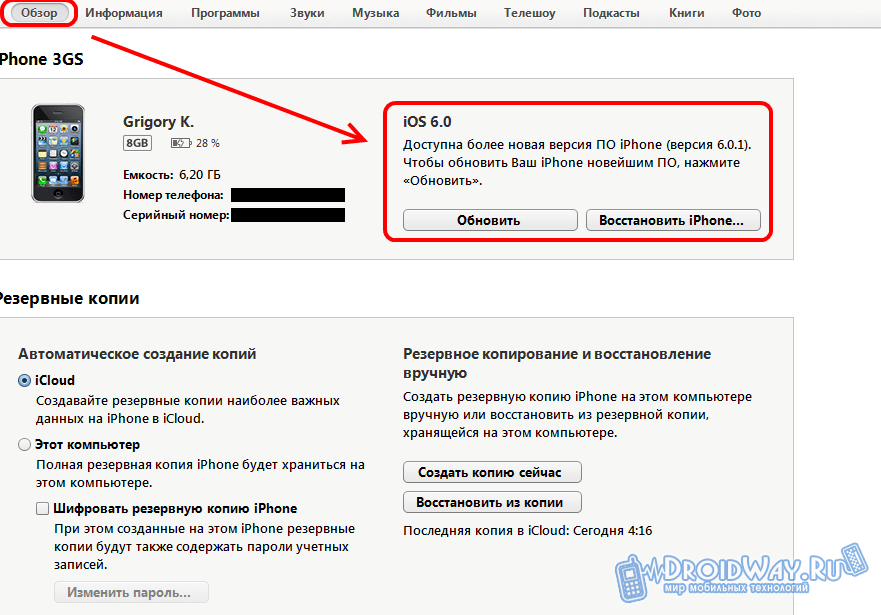
Обход блокировки через DNS
С выпуском компанией Apple обновления iOS 8, метод взлома через doulCi стал бездейственным. Но вместо него появился новый способ обойти блокировку аккаунта iCloud. Сделать это можно с помощью замены адреса DNS. Для этого нужно:
- Зайти в Настройки
- Wi-Fi
- Нажать на иконку в виде буквы «i» возле названия сети Wi-Fi
- В графе DNS ввести «78.109.17.60».
С первого раза может не получиться, поэтому стоит пробовать несколько раз. Коме этого телефон должен быть сброшен до заводских настроек. Так же стоит указать, что этот способ обхода блокировки является частичным. Подключение к внешнему серверу позволяет смотреть видео, играть в игры, слушать музыку, менять настройки, но ограничивает доступ к телефонным звонкам и СМС-сообщениям.
Разблокировка через iTunes
Один из вариантов сбросить все настройки айфона до заводских и зайти без пароля – использование iTunes. Чтобы запустить восстановление нужно выполнить несколько шагов:
- Установить последнюю версию iTunes на компьютер
- Подключаем устройство к компьютеру через USB-кабель
- Зажимаем кнопки «Домой» + «Включение\выключение»
- Удерживаем до 5 секунд и отпускаем
- Входим в режим прошивки Device Firmware Update
- Нажимаем кнопку «Восстановить»
- Ждем окончания процесса.

После загрузки обновлений айфон загрузиться без пароля. Однако, если владелец установил аккаунт iCloud и делал резервные копии, то полноценно пользоваться гаджетом не получиться.
Обращение в специализированные сервисы
В разблокировке продукции Apple может помочь специализированный сервис, но с несколькими условиями. Клиент должен предоставить документы о покупке устройства и приложить к ним чек. В пакете документов должен быть указан адрес и контактный номер продавца.
В противном случае вы можете воспользоваться помощью специалистов, чтобы выяснить контакты владельца телефона и вернуть его за вознаграждение. Не стоит обращаться в посторонние сервисы по разблокировке айфонов, которые берут за это деньги. Это не более чем мошенники.
Совет: лучше держаться подальше от заблокированных телефонов, в которых владелец использовал опцию «найти мой iPhone».
Заключение
Система безопасности техники компании Apple зарекомендовала себя с лучшей стороны. Это говорит о том, что найденный айфон не стоит держать у себя на руках. Проще вернуть устройство владельцу и, возможно, получить за это материальную благодарность.
Это говорит о том, что найденный айфон не стоит держать у себя на руках. Проще вернуть устройство владельцу и, возможно, получить за это материальную благодарность.
Если все попытки разблокировать найденный айфон увенчались неудачей, и вы не смогли найти владельца телефона, попробуйте продать его на запчасти в сервисы по ремонту.
как разблокировать и оставить себе
Люди часто теряют вещи, которые постоянно носят с собой. И смартфоны не исключение. Сегодня потерянные гаджеты принято возвращать владельцу, особенно если речь идет о продукте компании Apple. Почему так происходит? Возможно, люди стали более совестливыми?
На самом деле, все айфоны оснащены функцией «найти iPhone» в сервисе iCloud, что позволяет отследить свой девайс. Это удобная функция, но иногда она добавляет хлопот владельцу устройства. Если вы забудете данные для входа в учетную запись, то снять блокировку можно будет только в специализированном сервисе, например, rem-iphone.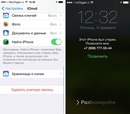 ru. Можно обратиться непосредственно в компанию Apple и снять блокировку, но там вас попросят показать документы о покупке аппарата.
ru. Можно обратиться непосредственно в компанию Apple и снять блокировку, но там вас попросят показать документы о покупке аппарата.
Через вышеописанную функцию можно активировать «Режим пропажи», который позволяет дистанционно заблокировать потерянный гаджет. В большинстве случаев разблокировать устройство без входа в учетную запись будет невозможно.
Как разблокировать iPhone?
Если вы нашли iPhone и он заблокирован владельцем как потерянный, вы можете попытаться снять блокировку, но сделать это не просто. Легально разблокировать не получится, поэтому придется использовать подпольные методы.
Одним из таких является использование утилиты doulCi, которая создает виртуальный сервер на вашем компьютере. После подключения к нему айфона, программа устанавливает файл хоста на смартфоне, действуя как сервер Apple. Таким способом вы обманываете устройство и создаете новую учетную запись на нем.
Стоит отметить, что doulCi работает только со старыми версиями iOS, так как в поздних усилена защита системы. Кроме того, если владелец айфона заблокировал его IMEI, то утилита вам не поможет.
Кроме того, если владелец айфона заблокировал его IMEI, то утилита вам не поможет.
Можно обратиться к умельцам, которые предлагают свои услуги в интернете. Один из популярных способов снятия блокировки – это подделка чека о покупке и обращение в сервисный центр Apple. Но не забывайте, что этот способ не только не дает гарантированный результат, но и может повлечь за собой уголовную ответственность. Стоит ли игра свеч? Решать вам.
Как поступить с найденным айфоном?
Если попытки разблокировать iPhone не увенчались успехом, вы можете продать его на запчасти в сервисный центр. Принимают такие смартфоны обычно за бесценок, особенно старые модели.
Проще вернуть смартфон владельцу, который может предложить вам хорошее вознаграждение. Ведь телефон – это не только дорогостоящее устройство, но и хранилище ценных файлов, контактов и фотографий.
Оцените статью: Поделитесь с друзьями!Пишет пропавший iPad что делать
Разблокировка, прошивка любого устройства Apple.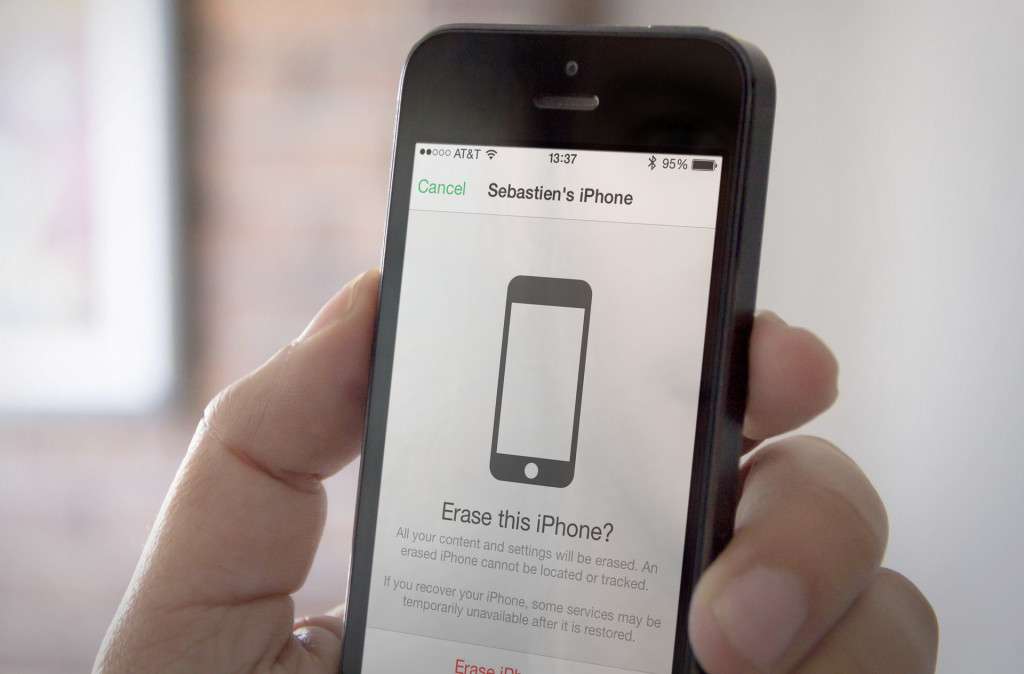 Прошивка Iphone, Ipad, Ipod
Прошивка Iphone, Ipad, Ipod
Взломали Apple ID и заблокировали iPhone, что делать в этом случае — реальная история
Единственный, Настоящий, Законный и Бесплатный способ разблокировать IPhone или IPad от icloud
КАК РАЗБЛОКИРОВАТЬ ЛЮБОЙ iPhone или iPAD БЕЗ КОДА ?!
Разблокировка Iphone apple id Чистый icloud
Пропал iPhone?! Без паники! Смотри видео!!!
Что делать если забыл пароль на iPhone, iPod Touch, iPad
youtube.com/embed/Zpl41AhBPco» frameborder=»0″ allowfullscreen=»»>
ОБХОД ПАРОЛЯ В iOS 10 или что делать если забыл пароль от айфона или айпада!
Нашел iPhone (АЙФОН 5) КАК СНЯТЬ iCloud БЛОКИРОВКУ 100%
Забыл пароль на iOS или Mac — что делать? Как быстро сбросить пароль блокировки без компьютера?
Также смотрите:
- Как изменить имя в скайпе на Айфоне
- Что делать если iTunes не видит iPod
- Как выиграть у игрового автомата с Айфонами
- Самые лучшие рингтоны для iPhone
- Загрузка обновления iPhone через мобильную связь
- Как делать рингтон на Айфон
- Fdu режим на iPhone
- Как проверить тачскрин на Айфоне
- Нужно ли прошивать Айпад из америки
- Различия iPod Touch
- Как через блютуз настроить палка для селфи к Айфону
- Где находится память в iPhone 5
- Как вытащить батарейку Айфон 5
- Через что читать книги на Айфоне
- Как на Айфон 5S в акции добавить курс валют
3 способа удалить забытый пароль с iPhone / iPad
Селена КомезОбновлено Июнь 03, 2020
Заключение
Забыли iPhone код доступа? айфон отключен? Вот три эффективных решения, которые помогут вам удалить код доступа из XS / XR / X / 8/7 / 6s / 6, если вы забыли пароль, вы также можете узнать, как разблокировать Apple ID без пароля и как снять блокировку активации iCloud на iPhone / iPad / iPod touch.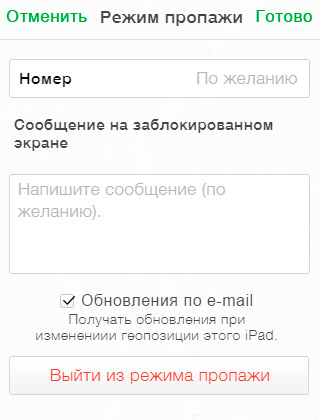
Мой iPhone заблокирован, и я забыл его пароль. Я пытаюсь разблокировать его несколько раз, но не получилось. Как убрать заблокированный экран iPhone без пароля и без потери данных на нем?
Забыли пароль iPhone 8, возможно ли удалить забытый пароль iPhone без iTunes?
У меня есть подержанный iPhone 7 plus, но я не знаю его пароля, как удалить пароль на iPhone 7? Спасибо за помощь.
Знаете ли вы, что многие пользователи iPhone, такие как вы, забыли пароль блокировки экрана на устройстве и вам нужно удалить заблокированный экран на нем, не теряя данные? Здесь мы перечисляем много ситуаций, которые вам нужно удалить забытый пароль с iPhone:
- Когда вы забыли пароль от iPhone, и вам необходимо срочно получить доступ к вашему телефону.
- Поиск путей восстановления пароля, когда ваш супруг (а) или друг изменили пароль iPhone.
- Найден пропавший iPhone, и вы хотите узнать законного владельца, чтобы вернуть его ему или ей.

- Попытка получить доступ к вашему устройству, чтобы очистить его, прежде чем выдать его.
- Нужно удалить код вашего любимого / семьи / друзей и получить доступ к устройству, чтобы что-то проверить.
Когда вам нужно удалить пароль с iPhone с заблокированным экраном, большинство людей могут попытаться восстановить заводские настройки устройства с помощью iTunes. Звучит хорошо и может решить вашу проблему. Однако восстановление устройства до заводских настроек приведет к удалению всех данных и настроек на вашем устройстве после обхода пароля на нем. На самом деле, это не единственный способ разблокировать заблокированный экран iPhone с помощью iTunes. Еще одно решение для разблокировки пароля iPhone — использование сторонней организации. Удаление пароля iPhone орудие труда. Давайте сравним обычный метод и другой метод, который мы здесь представим вам в части 2 и части 3.
Часть 1: Удалить заблокированный экран iPhone с восстановлением заводских настроек
Если вы создали резервную копию вашего iPhone на компьютере, вы можете использовать этот метод, чтобы разблокировать заблокированный экран iPhone и восстановить его до заводских настроек iTunes.
Шаг 1. Подключите заблокированный iPhone к компьютеру.
Шаг 2. Выберите iPhone на боковой панели iTunes и щелкните вкладку «Сводка».
Шаг 3. Щелкните «Проверить наличие обновлений», затем нажмите кнопку «Восстановить».
Всего три шага, вы завершили iPhone до заводских настроек iTunes. Примечание. Таким образом будут удалены все данные и настройки на вашем устройстве. Если вы не хотите очищать устройство, вы можете попробовать следующее решение.
Часть 2. Удаление забытого пароля с iPhone с помощью Dr.Fone для iOS Unlocker
Разблокировка iOS является одной из функций Набор инструментов Dr.Fone для iOSможет она тебе поможет обойти заблокированный экран iPhone без потери данных. Можно удалить заблокированный экран iPhone без пароля. Этот набор инструментов iOS — Удаление заблокированного экрана позволяет легко снимать экраны блокировки, если вы забыли пароль на своем устройстве или просто не знаете пароль на подержанном iPhone или iPad.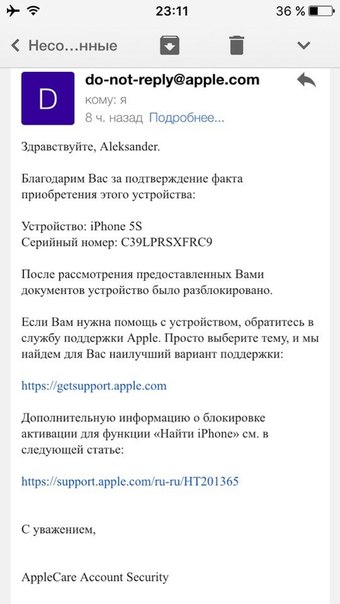 Вы можете использовать эту программу, чтобы избавиться от неизвестного пароля за 5 минут. Перед тем как это сделать, вам нужно знать следующее: функция «Найти iPhone / iPad» должна быть отключена. Затем вы можете успешно разблокировать устройство, не восстанавливая его до заводских настроек. Совместим с последними версиями iPhone X, iPhone 8 (Plus) и iOS 11.
Вы можете использовать эту программу, чтобы избавиться от неизвестного пароля за 5 минут. Перед тем как это сделать, вам нужно знать следующее: функция «Найти iPhone / iPad» должна быть отключена. Затем вы можете успешно разблокировать устройство, не восстанавливая его до заводских настроек. Совместим с последними версиями iPhone X, iPhone 8 (Plus) и iOS 11.
Шаг 1. Подключите ваш заблокированный iPhone к компьютеру
Запустите и запустите iOS Toolkit — Locked Screen Removal на компьютере и выберите «ОтперетьСреди всех инструментов.
Подключите заблокированный iPhone к компьютеру с помощью USB-кабеля. Затем нажмите «Start»В программе.
Шаг 2. Загрузите iPhone в режиме DFU
Следуйте инструкциям программы для загрузки iPhone в режим DFU.
-Выключите заблокированный iPhone.
-Нажмите и удерживайте кнопку уменьшения громкости и кнопку питания вместе в течение секунд 10.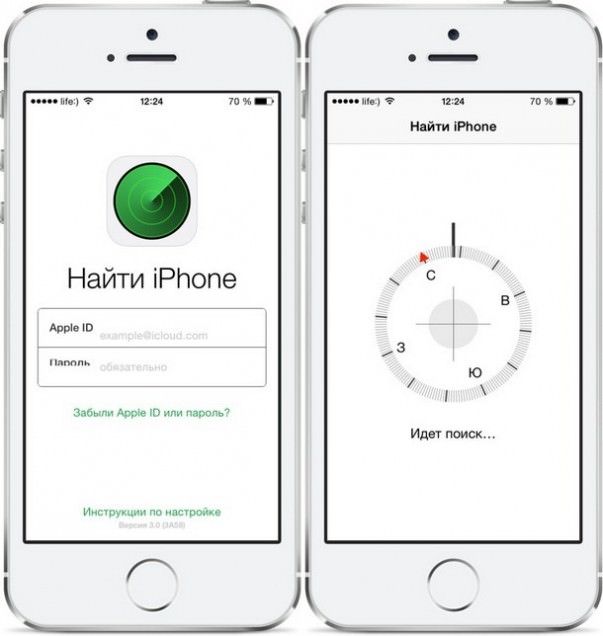
-Отпустите кнопку питания и удерживайте кнопку уменьшения громкости, пока устройство не перейдет в режим DFU.
Шаг 3. Подтвердите информацию iPhone
После того, как устройство находится в режиме DFU, программа отобразит информацию об устройстве, такую как генерация телефона, версия iOS и т. Д. Если информация неверна, вы можете выбрать правильную информацию из выпадающих списков. Затем нажмите «Скачать», Чтобы загрузить прошивку для вашего устройства.
Шаг 4. Разблокировать iPhone заблокированный экран без потери данных
После успешного скачивания прошивки нажмите «Открой сейчас», Чтобы начать разблокировать ваш iPhone без пароля.
Ваш iPhone будет успешно разблокирован в течение нескольких секунд.
Часть 3. Удаление забытого пароля с iPhone с помощью UkeySoft Unlocker
Забыли пароль Apple ID? Забыли пароль на экране iPhone? Как разблокировать свой Apple ID без пароля? В этой части мы представим более мощный инструмент разблокировки iPhone и инструмент разблокировки Apple ID.
UkeySoft Unlocker не только может помочь вам разблокировать iPhone, если вы забыли пароль или не знаете пароль от подержанного телефона, но также может помочь вам удалить Apple ID со всех активированных iPhone или iPad. Используя профессиональный инструмент для разблокировки iPhone, вам не нужно изучать специальные технические знания, тогда вы сможете разблокировать свой iPhone / iPad.
Ключевая особенность:
- Разблокировать Apple ID на iPhone / iPad без пароля
- Удалить пароли экрана iPhone / iPad без iTunes
- Разблокировать отключенный iPhone / iPad без iTunes или iCloud
- Удалите 4-значный / 6-значный код доступа, Touch ID и Face ID с iPhone / iPad
- Полная совместимость с последними версиями iOS 13 / 12.4 / iPadOS и iPhone 11 / 11 Pro / XS / XS Max / XR
Шаг 1. Запустите инструмент разблокировки iPhone на компьютере и выберите «Код разблокировки экрана», затем подключите iPhone к компьютеру через USB-кабель.
Шаг 2. Переведите iPhone в режим восстановления или режим DFU.
Шаг 3. Скачайте прошивку для iPhone и переустановите ее на устройство.
Шаг 4. Начните удаление пароля экрана iPhone, затем ваш iPhone перезагрузится с экраном подсказок «Hello».
Узнайте подробное руководство пользователя: Как удалить пароль и Apple ID на iPhone
Советы: если вы забыли свой пароль Apple ID? Или проблема с заблокированным iCloud, UkeySoft Unlocker также может помочь вам обойти активацию iCloud на iPhone.
Читайте также: Как обойти активацию iCloud на iPhone
Разблокировать пароль для iPhone
Комментарии
подскажите: тебе нужно авторизоваться прежде чем вы сможете комментировать.
Еще нет аккаунта. Пожалуйста, нажмите здесь, чтобы зарегистрироваться.
На что идут мошенники, чтобы разблокировать украденные iPhone
Устройства Apple имеют гораздо лучшую защиту, чем решения конкурентов. Тут вам и сверхнадежный интерфейс Face ID, который практически невозможно обмануть, и продвинутые алгоритмы шифрования, способные уберечь ваши данные от кражи, и даже удаленная блокировка по iCloud, позволяющая заблокировать потерянный гаджет. Вот только, как показало исследование Motherboard, когда хакерские навыки злоумышленников оказываются бессильными, в дело вступают другие, не менее эффективные методы взлома и разблокировки.
Тут вам и сверхнадежный интерфейс Face ID, который практически невозможно обмануть, и продвинутые алгоритмы шифрования, способные уберечь ваши данные от кражи, и даже удаленная блокировка по iCloud, позволяющая заблокировать потерянный гаджет. Вот только, как показало исследование Motherboard, когда хакерские навыки злоумышленников оказываются бессильными, в дело вступают другие, не менее эффективные методы взлома и разблокировки.
Как сообщает Motherboard, наиболее распространенный способ, который злоумышленники используют для снятия блокировки iCloud, — это выудить логин и пароль у самой жертвы. Для этого мошенники связываются с владельцем украденного или потерянного устройства и просят предоставить пароль, например, чтобы убедиться, что устройство действительно принадлежит жертве. Нередко наивные пользователи раскрывают заветную комбинацию и навсегда лишаются дорогостоящего гаджета. Правда, бывает и по-другому.
Фишинговые атаки
В ситуациях, когда моральное давление и уговоры не срабатывают, мошенники прибегают к фишинговым атакам.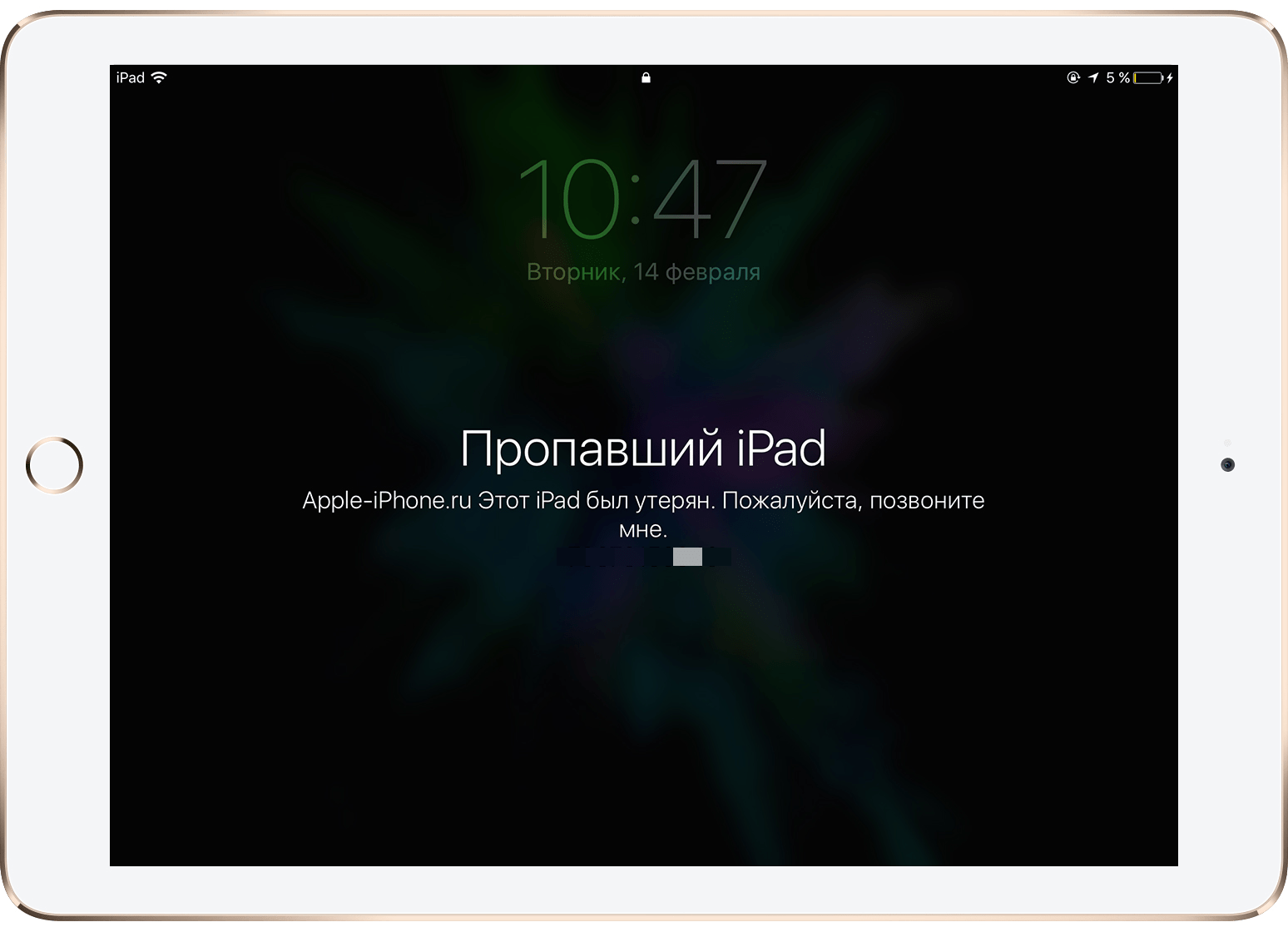 Обычно для этого даже не нужно обладать специальными познаниями, поскольку на черном рынке распространены так называемые наборы для фишинга по 75 долларов. Они включают в себя весь необходимый инструментарий по выемке логинов и паролей, который имеет обыкновение срабатывать на не слишком внимательных пользователях.
Обычно для этого даже не нужно обладать специальными познаниями, поскольку на черном рынке распространены так называемые наборы для фишинга по 75 долларов. Они включают в себя весь необходимый инструментарий по выемке логинов и паролей, который имеет обыкновение срабатывать на не слишком внимательных пользователях.
Подделка документов
Но зачастую снятие блокировки с iPhone представляет собой сложную и четко спланированную схему. Когда примитивные способы выемки пароля не приносят результата, злоумышленники обращаются в техподдержку Apple, выдавая себя за истинного владельца заблокированного устройства. Реализация подобных схем требует от ее инициатора не только недюжинных актерских способностей, но и наличия подтверждающей документации. Для этого мошенники подделывают чеки, инвойсы и счета-фактуры, доказывая факт совершения покупки. Если нет желания заморачиваться самостоятельно, необходимый пакет документов можно купить примерно за 150 долларов.
Взятки
Бывают случаи, когда мошенники обращаются напрямую в Apple Store и просят местных специалистов снять блокировку. А чтобы подогреть их интерес к процессу, просто дают взятки. В конце концов, продавцы и сотрудники стойки Genius Bar получают не самые большие деньги, а лишняя сотня долларов еще никому не вредила.
А чтобы подогреть их интерес к процессу, просто дают взятки. В конце концов, продавцы и сотрудники стойки Genius Bar получают не самые большие деньги, а лишняя сотня долларов еще никому не вредила.
Смена IMEI
Самый сложный способ предполагает перепрограммирование центрального процессора iPhone с последующей подменой IMEI. Правда, сделать это на коленке вряд ли удастся. По данным Motherboard, к такому методу обычно прибегают в китайских лабораториях, направленных на восстановление iPhone с целью их последующей продажи на вторичном или – чем черт не шутит – даже на первичном рынке.
Секретные чаты
Мошенники, взламывающие iPhone, постоянно совершенствуют свои методы, рассказывает Motherboard. У них даже есть свои группы и каналы в мессенджерах вроде Telegram и WhatsApp, где они обсуждают эффективность тех или иных способов взлома, делятся своими секретами и рассказывают об успехах. Говорят, что общение в таких группах не прекращается на минуту, свидетельствуя о том, что принудительная разблокировка заблокированных iPhone поставлена на поток.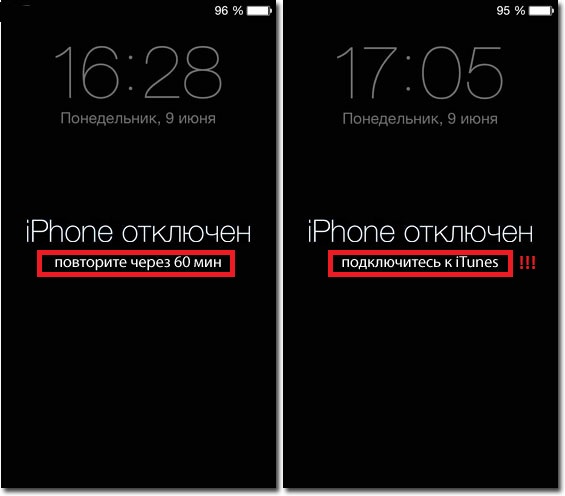
Подпишись на наш канал в Яндекс.Дзен. Там ты найдешь еще больше интересных материалов по тематике Apple и не только.
[2021] Можно ли разблокировать украденный iPhone? Да, но не рекомендуется
iMyFone iBypasserВы подозреваете, что подержанный iPhone, который вы купили в Интернете, мог быть у кого-то украден? По правде говоря, существует высокая вероятность того, что ваши подозрения верны, если экран подержанного телефона заблокирован или заблокирован iCloud. Однако, если вы подумываете об использовании iPhone на том основании, что уже заплатили за него, тогда следующий вопрос, который придет вам в голову, — «можно ли разблокировать украденный iPhone?»
Можно ли разблокировать украденный iPhone?
Да, украденный айфон разблокировать очень возможно.В этой статье представлены решения для разблокировки украденного заблокированного с помощью блокировки активации, блокировки экрана и Apple ID.
| Решения | Подходит для | Простота использования | Необходимое время | Уровень успеха |
|---|---|---|---|---|
| iBypasser | Блокировка активации | Простой | Высокая | |
| Siri | Блокировка экрана | Комплекс | > 30 минут | Низкая |
| Инструмент разблокировки | Активированные устройства | Простой | 10 минут | Высокая |
iMyFone iBypasser
iMyFone iBypasser может легко решить ваш iPhone, застрявший при блокировке активации iCloud.
Загрузить сейчас
Как разблокировать украденный iPhone Activation Lock через iBypasser
Рекомендовано:
Подходит для: iPhone завис при блокировке активации iCloud
Если владелец iPhone включил «Найти мой iPhone», тот, кто получит это устройство, будет зависать от блокировки активации после попытки сбросить его. Блокировка активации — это функция iOS, которая предотвращает несанкционированное управление, требуя от вас ввода пароля Apple ID перед использованием iPhone / iPad / iPod touch.Это программное обеспечение позволяет отключить «Найти iPhone» и удалить предыдущую учетную запись iCloud без пароля за 5 минут. Вы можете легко переключиться на новую учетную запись, и ваше устройство не будет отслеживаться предыдущей.
iMyFone iBypasser Инструмент обхода блокировки активации iCloud предназначен для избавления от экрана, требующего Apple ID и паролей предыдущего владельца.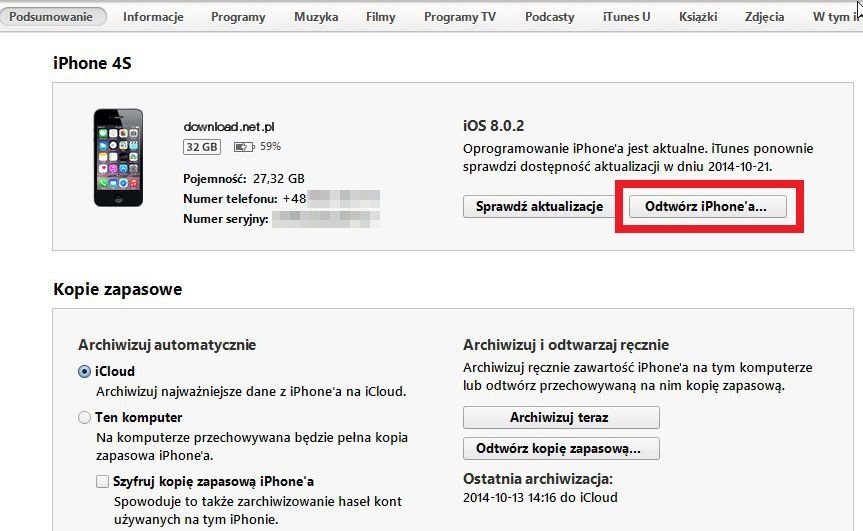 Это программное обеспечение поддерживает обход экрана блокировки активации iCloud на iPhone / iPad / iPod touch за считанные минуты. Поддерживается большинство моделей iOS.
Это программное обеспечение поддерживает обход экрана блокировки активации iCloud на iPhone / iPad / iPod touch за считанные минуты. Поддерживается большинство моделей iOS.
1,000,000+ Загрузки
Особенности iBypasser:
- Разблокировка украденного iPhone с блокировкой активации без Apple ID и паролей.
- Поддержка iPhone 5S — iPhone X под управлением iOS 12.3 и более поздних версий, iOS 13.6 включена.
- Получите доступ к устройству iOS и используйте функции iOS, кроме звонков, сотовой связи и iCloud.
- Войдите в систему с новым Apple ID после обхода блокировки активации iPhone.
- Отключить отслеживание или стирание данных предыдущего владельца.
Попробовать бесплатно Попробовать бесплатно
Как разблокировать украденный iPhone с помощью блокировки активации через iBypasser
Убедитесь, что ваш iPhone может быть распознан iTunes.Вот шаги, чтобы разблокировать украденный iPhone с блокировкой активации с помощью iBypasser:
Шаг 1.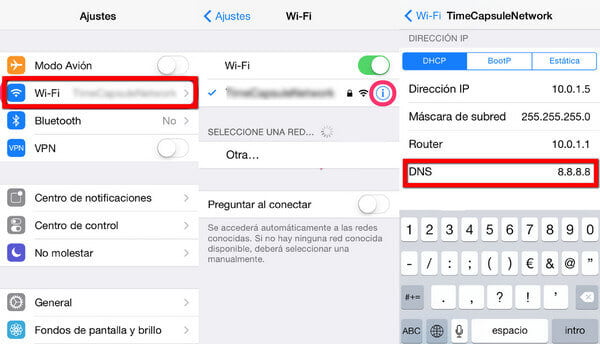 Запустите программное обеспечение на вашем компьютере и нажмите « Запустить ». Подключите свой iPhone к компьютеру с помощью кабеля Lightning.
Запустите программное обеспечение на вашем компьютере и нажмите « Запустить ». Подключите свой iPhone к компьютеру с помощью кабеля Lightning.
Шаг 2. Затем программа загрузит пакет, который поможет вам взломать iPhone.
Шаг 3. Выполните простые шаги, указанные в пакете, а затем нажмите « Next », когда взлом будет сделан.
Шаг 4. Наконец, нажмите « Start Bypass », и программа начнет обходить экран блокировки активации iPhone. Процесс обхода занимает всего секунды.
Это видео-инструкция по обходу блокировки активации icloud без пароля.
Попробовать бесплатно Попробовать бесплатно
Как разблокировать украденный экран iPhone через Siri — для старого iPhone
Рекомендовано:
Подходит для: старой модели iPhone под управлением iOS 10. От 3.2 до 10.3.3 с блокировкой экрана
От 3.2 до 10.3.3 с блокировкой экрана
Обход заблокированного экрана на украденном iPhone через Siri действительно работает на некоторых старых iPhone, работающих на версиях iOS 10.3.2 и iOS 10.3.3.
Метод Siri взламывает ваш iPhone, используя брешь в безопасности, которую разработчики iOS 10.3.2–10.3.3 не смогли скрыть. Он взламывает iPhone и помогает легко разблокировать устройство без потери данных.
Вот шаги, чтобы разблокировать iPhone через Siri:
Шаг 1. Включите iPhone. Нажмите и удерживайте кнопку «Домой», чтобы активировать Siri.
Шаг 2. Теперь спросите Siri « Который час? » или любую другую команду о времени.
Шаг 3. Когда Siri отобразит время, щелкните значок часов, чтобы открыть его.
Шаг 4. Когда он откроется, щелкните значок « + » в правом верхнем углу страницы.
Шаг 5. В поле поиска введите что-нибудь и нажмите и удерживайте введенное слово, чтобы отобразить « Параметры ».
В поле поиска введите что-нибудь и нажмите и удерживайте введенное слово, чтобы отобразить « Параметры ».
Шаг 6. Из опций, которые вы видите на экране, нажмите кнопку « Выбрать все », чтобы получить больше опций.
Шаг 7. Выберите « Поделиться » и выберите « Сообщение », когда на экране появится новое всплывающее окно.
Шаг 8. Введите что-нибудь в поле « To » и нажмите кнопку возврата на клавиатуре.
Шаг 9. Текст будет выделен зеленым цветом, снова нажмите значок « + ».
Шаг 10. Нажмите вкладку « Создать новый контакт ».
Шаг 11. Вместо добавления информации о контакте коснитесь значка фотографии на экране и выберите опцию « Добавить фото ».
Шаг 12.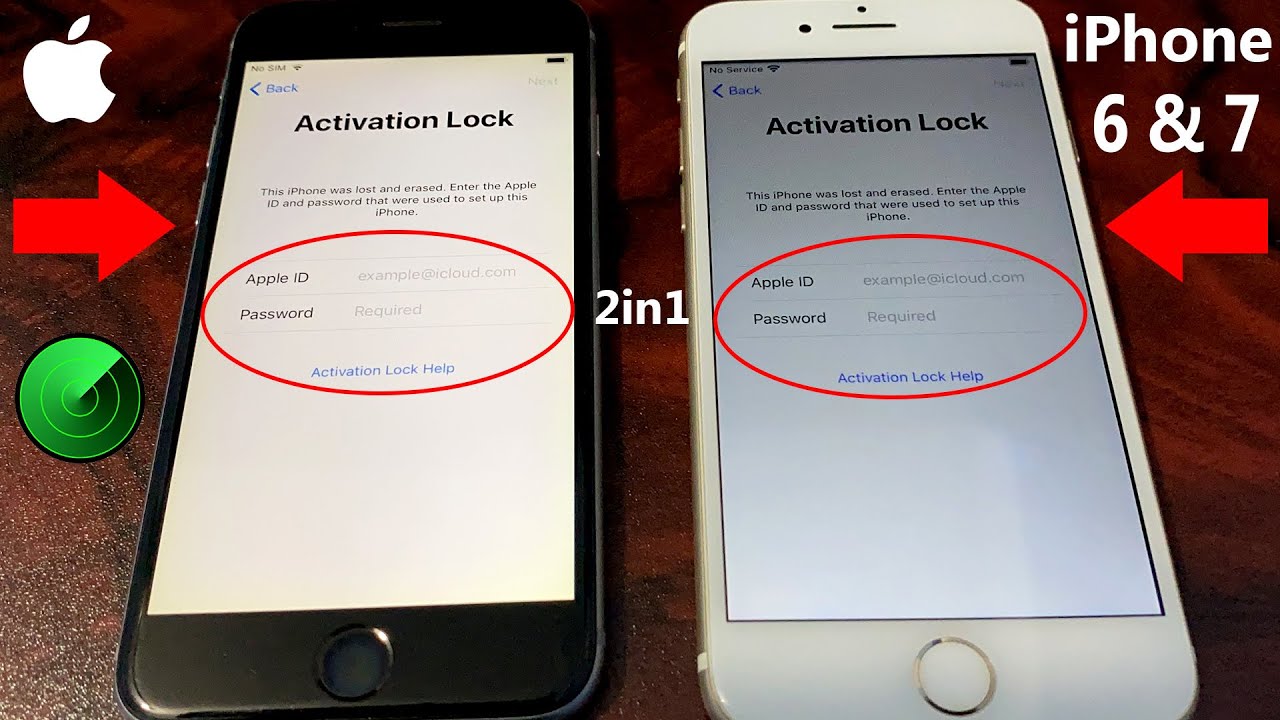 Как только вы это сделаете, откроется галерея вашего устройства, где вы сможете просматривать фотографии.
Как только вы это сделаете, откроется галерея вашего устройства, где вы сможете просматривать фотографии.
Шаг 13. Нажмите кнопку «Домой», и откроется главный экран. Теперь вы обошли заблокированный экран.
Минусы: Разблокировка не постоянная. Когда вы снова заблокируете украденный iPhone, вам нужно повторить 13 шагов, описанных выше, чтобы получить доступ.
Как разблокировать украденный экран iPhone и Apple ID с помощью инструмента разблокировки — для активированных устройств
Рекомендовано:
Подходит для: Активированного iPhone с блокировкой экрана и Apple ID
Поскольку метод Siri имеет некоторые ограничения, вам может потребоваться окончательно снять блокировки с iPhone.Сделать это можно с помощью стороннего разлочки iPhone. Большинство пользователей рекомендуют iMyFone LockWiper Unlock iPhone Passcode. Это лучшее решение для разблокировки украденных iPhone независимо от того, хотите ли вы разблокировать блокировку экрана или блокировку Find My iPhone без пароля.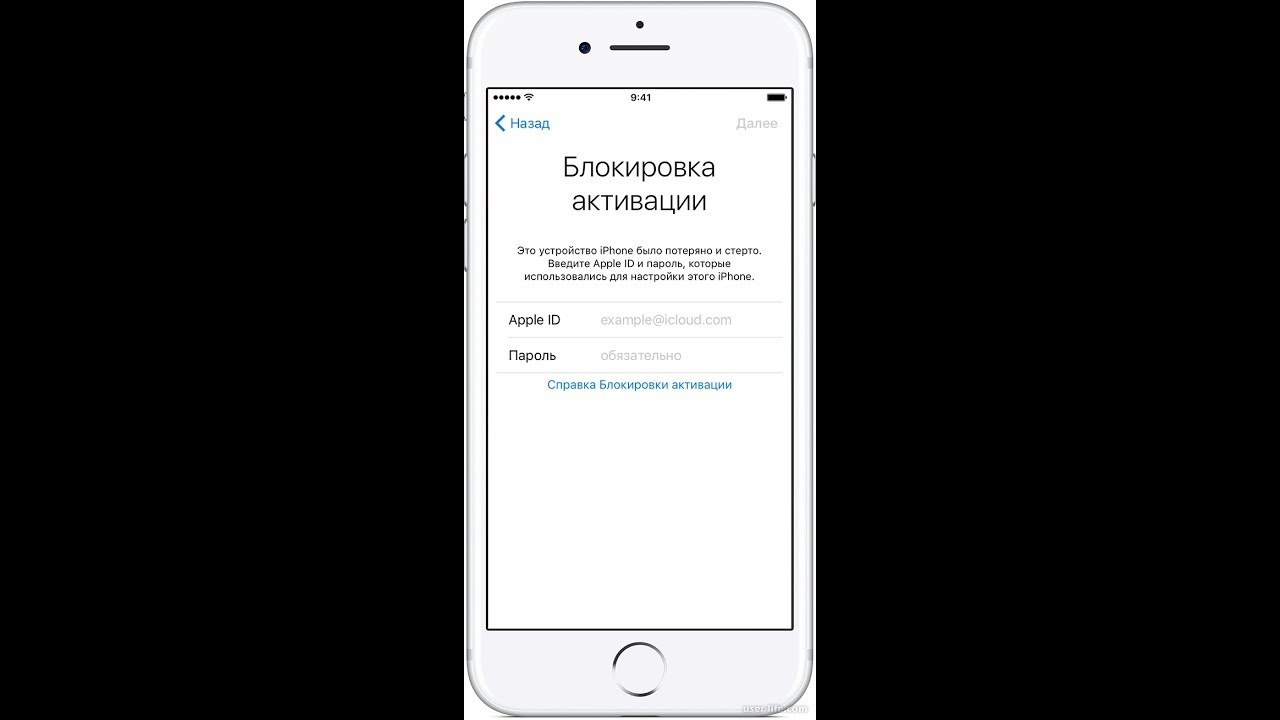 Он создан для всех, с ним может справиться любой, не зная технических навыков.
Он создан для всех, с ним может справиться любой, не зная технических навыков.
75,000,000+ Загрузки
1 шаг, чтобы разблокировать украденный экран iPhone без пароля:
Шаг 1. Загрузите, установите и запустите iMyFone LockWiper на вашем Mac или ПК. Затем выберите режим « Код разблокировки экрана » и нажмите « Start », чтобы начать.
Шаг 2. Подключите iPhone к компьютеру с помощью кабеля USB. Программа определит модель вашего устройства, выберет правильную версию прошивки и нажмите « Скачать ».
Шаг 3. В случае успеха нажмите « Начать извлечение ».
Шаг 4. Нажмите « Начать разблокировку », чтобы начать процесс разблокировки. Пожалуйста, дождитесь завершения процесса.
2 шага, чтобы разблокировать украденную учетную запись iPhone iCloud:
Шаг 1.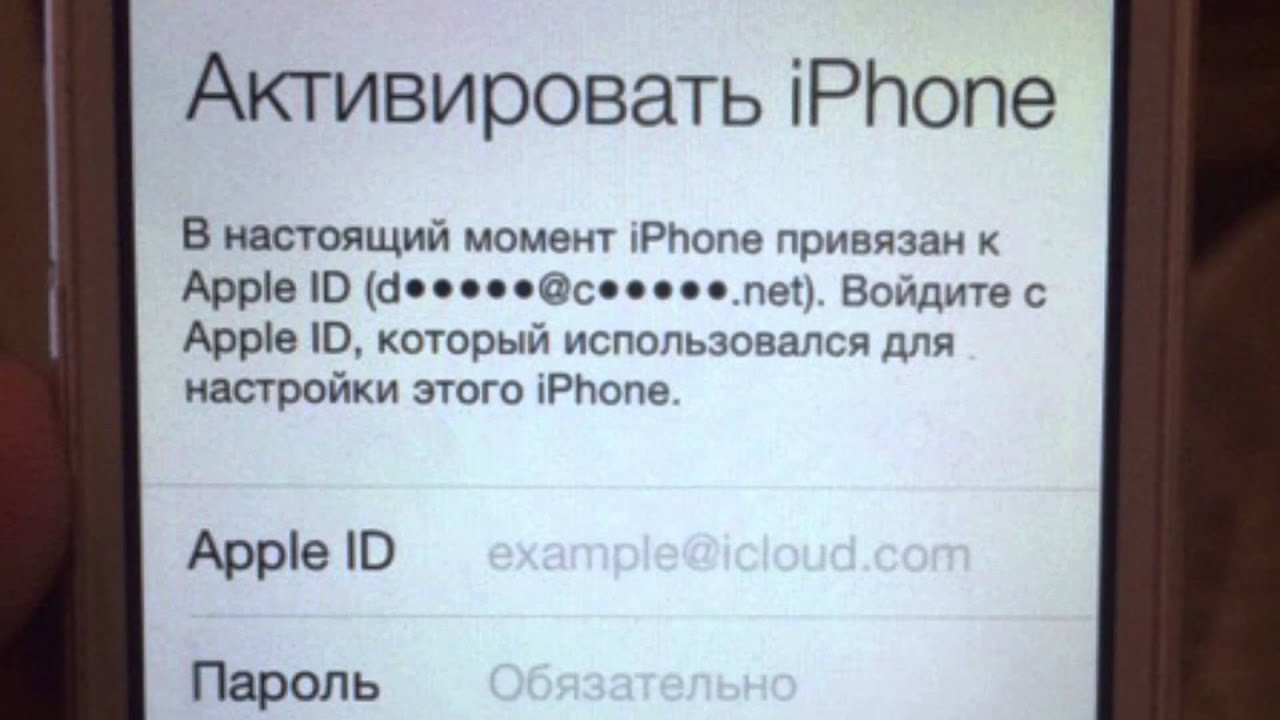 В главном интерфейсе iMyFone LockWiper выберите функцию « Разблокировать Apple ID ». Конечно, подключите свой iPhone к компьютеру.
В главном интерфейсе iMyFone LockWiper выберите функцию « Разблокировать Apple ID ». Конечно, подключите свой iPhone к компьютеру.
Шаг 2. Просто нажмите « Start to Unlock », чтобы продолжить.
Шаг 3. Следуйте инструкциям на экране LockWiper, чтобы сбросить все настройки на вашем iPhone.Когда это будет сделано, LockWiper немедленно начнет отключать функцию «Найти iPhone».
Минусы: Эта функция не разблокирует предыдущую учетную запись iCloud. Если функция «Найти iPhone» была включена ранее, после разблокировки вы будете застрять на «Блокировке активации».
Горячие часто задаваемые вопросы о разблокировке украденного iPhone
1 Если я найду айфон, есть ли способ разблокировать телефон, чтобы связаться с владельцем?
К сожалению, Apple не разглашает данные о предварительной продаже из-за конфиденциальности пользователей.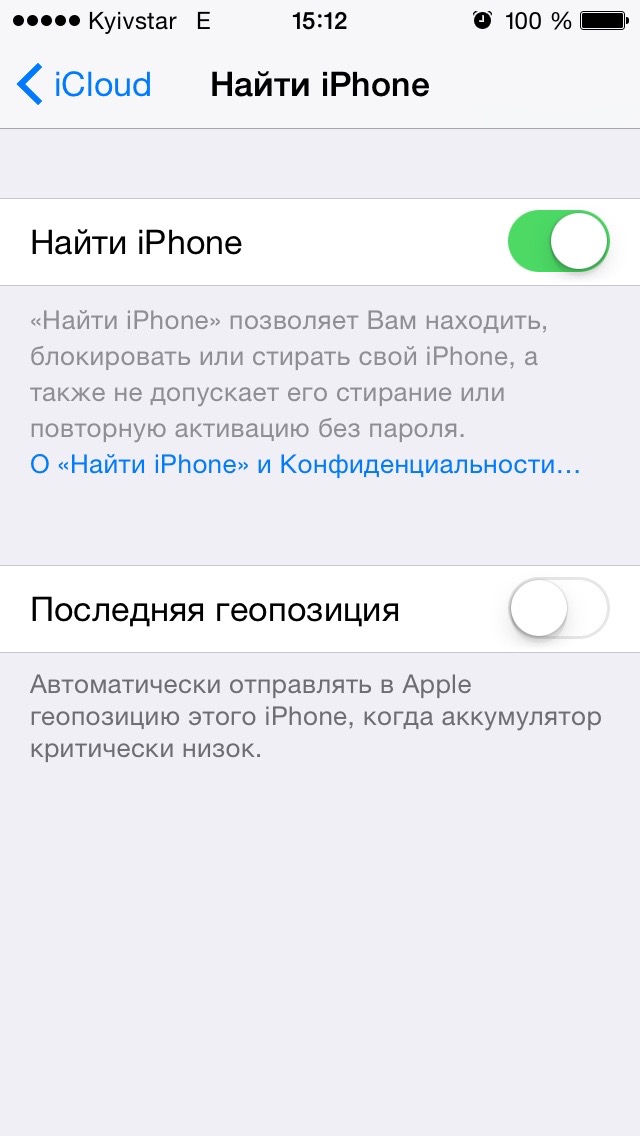 Однако вы можете дождаться входящего звонка или набрать * # 06 # в приложении телефона и нажать кнопку вызова, чтобы получить номер IMEI, затем позвонить оператору связи и попросить его отследить владельца по этому номеру или передать его в местную полицию. станция.
Однако вы можете дождаться входящего звонка или набрать * # 06 # в приложении телефона и нажать кнопку вызова, чтобы получить номер IMEI, затем позвонить оператору связи и попросить его отследить владельца по этому номеру или передать его в местную полицию. станция.
2 Я купил подержанный iPhone с кодом доступа. Могу ли я сначала удалить код доступа и Apple ID с помощью iMyFone, прежде чем сработает блокировка активации?
Вы можете разблокировать телефон с помощью iMyFone LockWiper. Однако вам может потребоваться уточнить у продавца, включен ли «Найти iPhone».Если он включен, вы можете застрять в блокировке активации iCloud после разблокировки.
3 Что такое номер IMEI и как его узнать?
Номер IMEI — это уникальный идентификационный или серийный номер из 15 цифр. Номер IMEI можно найти на серебряной наклейке на задней панели телефона, под аккумулятором или на коробке, в которой был ваш телефон.
4 Как я узнаю, что купленный мной подержанный iPhone потерян или украден?
«Если вы покупаете подержанный iPhone
, всегда проверяйте номер IMEI с помощью средства проверки украденного телефона, прежде чем совершать покупку. «
«
5 Что делать, если я случайно купил потерянный iPhone?
Свяжитесь с продавцом и попросите замену или передайте его в местный магазин Apple или в полицейский участок. Вы также можете дождаться входящего звонка от предыдущего владельца.
Заключение
Просматривая все решения, предложенные выше для разблокировки украденного iPhone, вы могли иметь четкое представление о каждом решении и ситуации, в которой оно подходит. Если вам случится приобрести iPhone с блокировкой активации, iMyFone iBypasser может обойти экран блокировки активации и позволить вам настроить устройство с помощью новой учетной записи Find My iPhone.Бесплатная пробная версия позволяет вам проверить, поддерживается ли ваше устройство. Почему бы не дать это, а также дать себе возможность проверить?
Попробовать бесплатно Попробовать бесплатно
Как вор разблокирует украденный пароль iPhone | Нэнси Бисс
Если мой iPhone украден, может ли вор разблокировать его, не зная моего пароля? Ответ — да.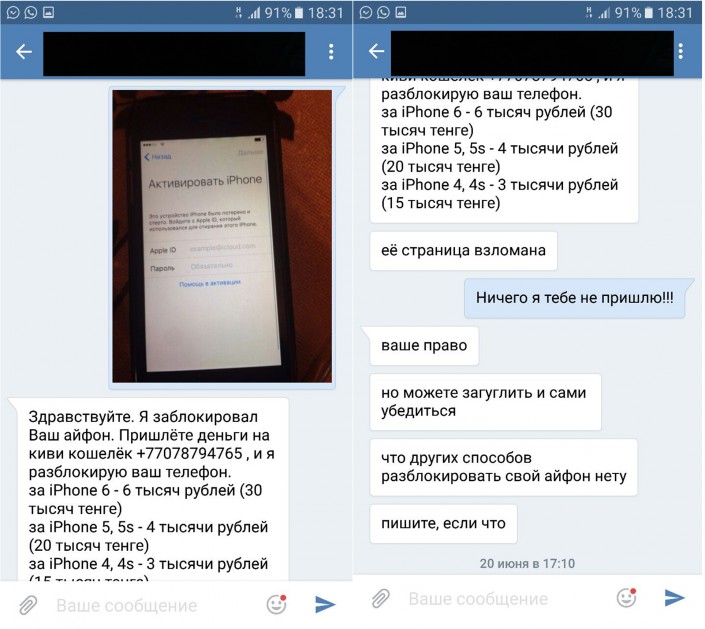 Теперь давайте посмотрим, как вор может разблокировать украденный iPhone , чтобы мы могли принимать соответствующие меры предосторожности при повседневном использовании.
Теперь давайте посмотрим, как вор может разблокировать украденный iPhone , чтобы мы могли принимать соответствующие меры предосторожности при повседневном использовании.
Метод 1. Разблокируйте украденный iPhone, угадав пароль.
Угадать чужой код доступа кажется абсурдным и невозможным, но иногда это срабатывает, особенно если на украденном iPhone используется 4-цифровой код доступа.Статистика показывает, что довольно много людей используют простые коды, такие как 1234, 0000, 1111, 2222, 2018, 2019, в качестве пароля для разблокировки своих iPhone. Воры могут пробовать эти наиболее распространенные пароли один за другим, пока не разблокируют украденный iPhone. Конечно, если вор вводит неправильный пароль шесть раз подряд, украденный iPhone будет отключен, но он может повторить попытку через определенные минуты.
Таким образом, можно увидеть, что для того, чтобы предотвратить легкую разблокировку вашего iPhone ворами, убедитесь, что вы используете достаточно надежный пароль, который легко запомнить.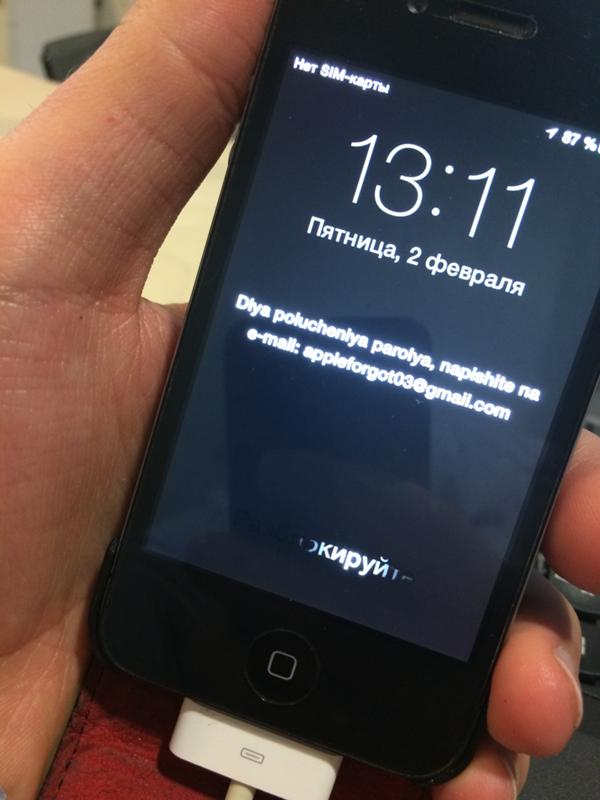
Метод 2: разблокировать украденный пароль iPhone путем восстановления
Если вор не может разблокировать украденный iPhone с помощью простой догадки, он, вероятно, восстановит его до заводских настроек, чтобы стереть пароль и получить возможность использовать iPhone. Шаги следующие.
Шаг 1. Подключите iPhone к компьютеру, откройте iTunes и затем переведите iPhone в режим восстановления, нажав следующие клавиши.
iPhone 8, X или новее : нажмите и быстро отпустите кнопку увеличения громкости.Нажмите и быстро отпустите кнопку уменьшения громкости. Затем нажмите и удерживайте боковую кнопку (питание), пока не появится экран режима восстановления.
iPhone 7 : одновременно нажмите и удерживайте боковые кнопки и кнопки уменьшения громкости. Удерживайте их, пока не появится экран режима восстановления.
iPhone 6, 6s : одновременно нажмите и удерживайте кнопки «Домой» и «Боковые». Удерживайте их, пока не появится экран режима восстановления.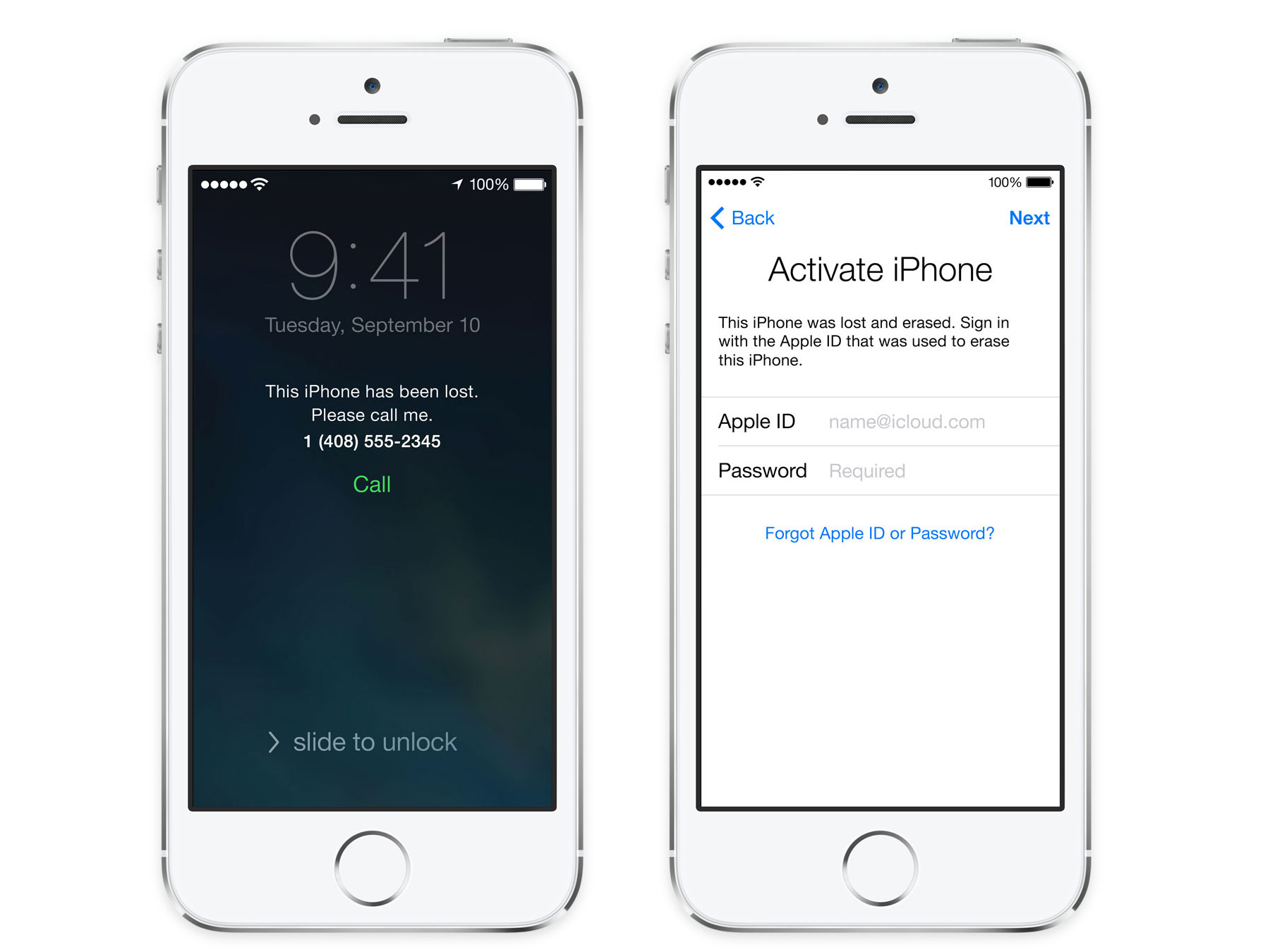
Шаг 2. После того, как iPhone перейдет в режим восстановления, iTunes на компьютере отобразит диалоговое окно, в котором можно выбрать «Восстановить» или «Обновить».Выберите Восстановить .
Шаг 3: iTunes загрузит программное обеспечение для iPhone. Когда загрузка завершится, iTunes восстановит заводские настройки iPhone и сотрет все, включая пароль. Затем вор может настроить и использовать украденный iPhone.
Однако некоторые воры могут не знать того факта, что восстановление не будет работать, если iPhone был привязан к Apple ID и был включен «Найти iPhone». Это связано с тем, что после восстановления iPhone запросит предыдущий идентификатор Apple ID и пароль для активации.Без предыдущего идентификатора Apple ID вор по-прежнему не сможет разблокировать и использовать украденный iPhone.
Метод 3: Разблокируйте украденный iPhone с помощью инструмента для разблокировки iPhone
Коварный вор воспользуется профессиональным инструментом для разблокировки iPhone, чтобы разблокировать украденный iPhone.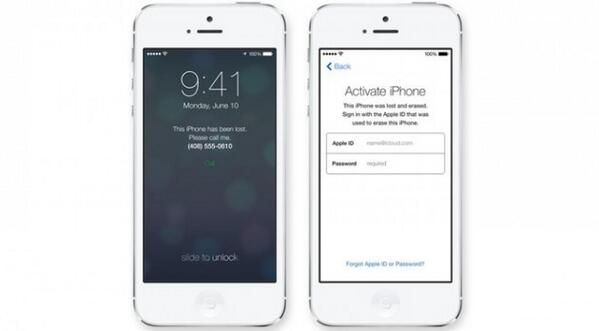 В Интернете есть несколько полезных инструментов для разблокировки iPhone, такие как iSumsoft iPhone Passcode Refixer , который я недавно нашел. Основная цель этих инструментов — помочь людям, которые забыли пароль iPhone, выйти из проблем.Поскольку они обычно дешевы и стоят около 20 долларов, их могут использовать воры для разблокировки украденных iPhone. Теперь посмотрим, как работает такой инструмент.
В Интернете есть несколько полезных инструментов для разблокировки iPhone, такие как iSumsoft iPhone Passcode Refixer , который я недавно нашел. Основная цель этих инструментов — помочь людям, которые забыли пароль iPhone, выйти из проблем.Поскольку они обычно дешевы и стоят около 20 долларов, их могут использовать воры для разблокировки украденных iPhone. Теперь посмотрим, как работает такой инструмент.
Шаг 1. Загрузите и установите iPhone Passcode Refixer на ПК. После установки запустите этот инструмент.
Советы: iPhone Passcode Refixer — это программа для Windows, поэтому ее необходимо установить на компьютер с Windows. Конечно, есть программные инструменты для macOS.
Шаг 2: Выберите Разблокировать экран блокировки и на следующей странице нажмите Пуск , чтобы продолжить.
Шаг 3. Убедитесь, что iPhone подключен к ПК, и нажмите Далее .
Шаг 4. Программа попросит вас загрузить пакет прошивки для разблокировки iPhone.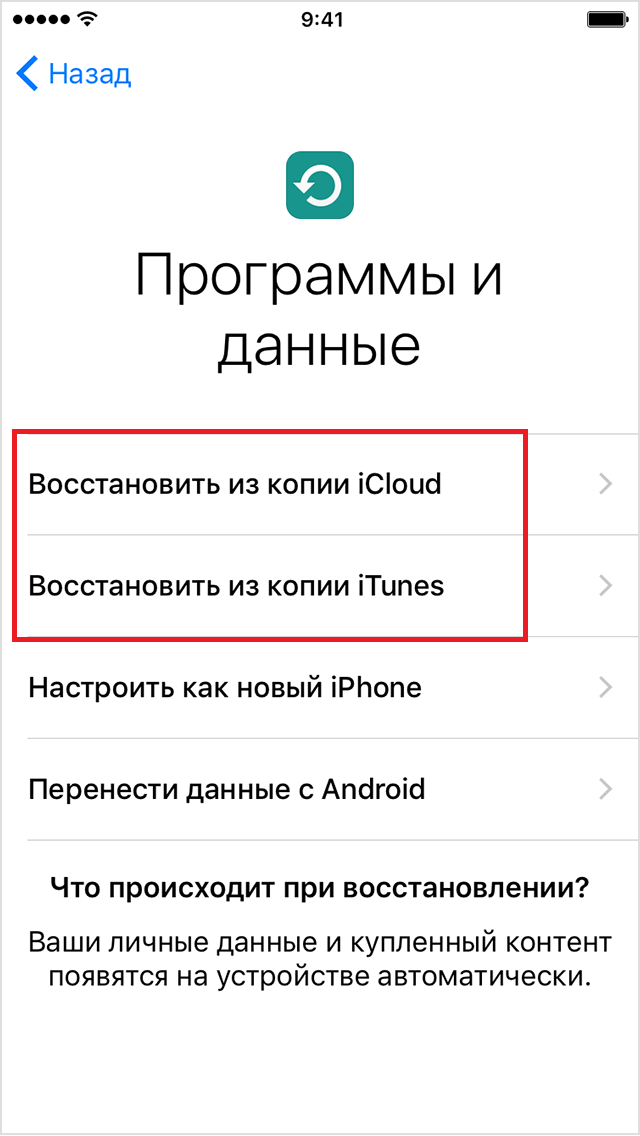 Просто нажмите Загрузить , и загрузка начнется автоматически и завершится через несколько минут.
Просто нажмите Загрузить , и загрузка начнется автоматически и завершится через несколько минут.
Шаг 5: После загрузки пакета прошивки теперь вы можете нажать кнопку Разблокировать , чтобы начать разблокировку iPhone.
Шаг 6: Подождите несколько минут, и iPhone будет успешно разблокирован.Затем вы можете настроить и использовать iPhone.
Однако, если на iPhone включена функция «Найти iPhone», такой инструмент фактически не будет работать, поскольку проблема с блокировкой активации все еще существует. Без предыдущего идентификатора Apple ID вор по-прежнему не может использовать украденный iPhone.
The Bottom Line
В общем, если вы используете простой пароль для блокировки экрана или отключите функцию «Найти iPhone», ваш iPhone будет легко разблокирован после потери или кражи. Поэтому из соображений безопасности обязательно используйте надежный пароль и в любое время включайте «Найти iPhone», чтобы предотвратить несчастные случаи.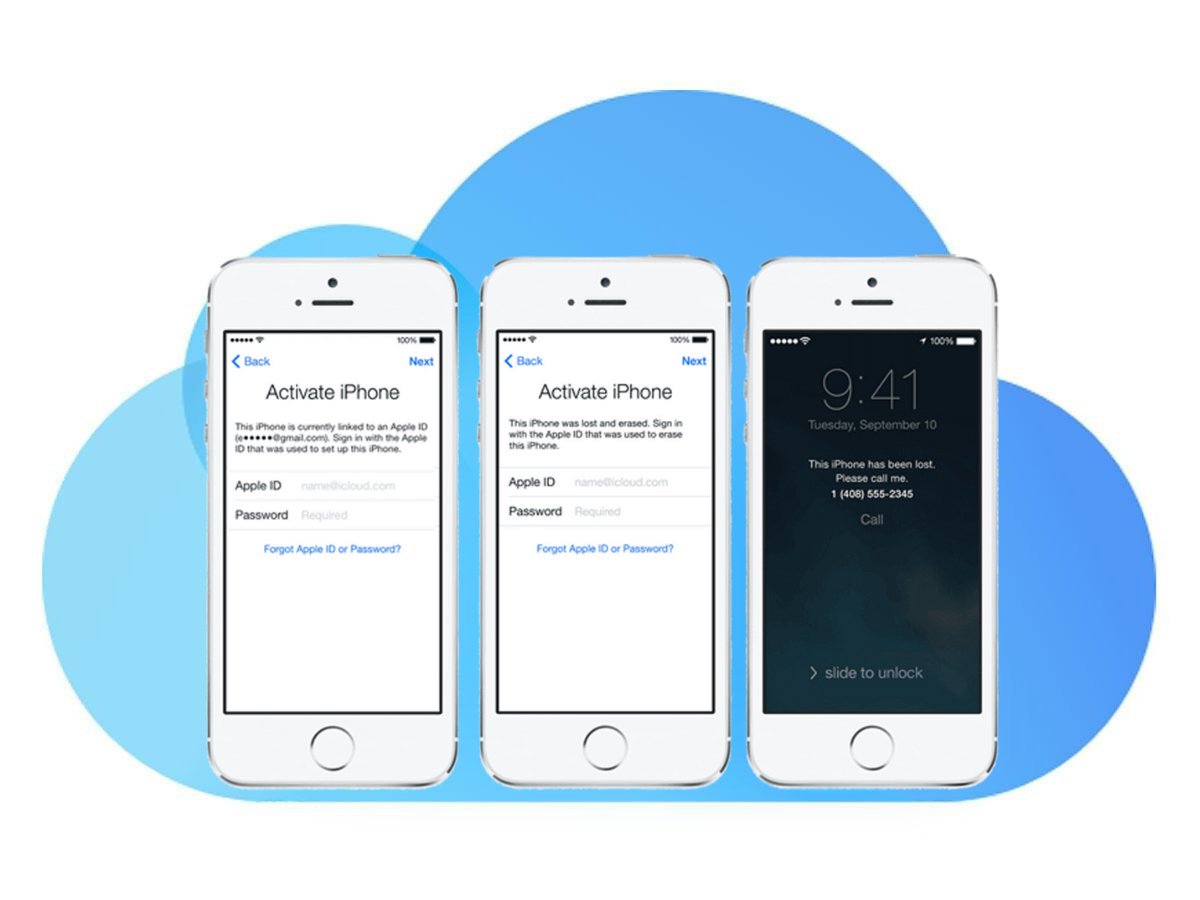
Как разблокировать украденный или утерянный iPhone 6/7/8 / X / 11? [100% разблокировано]
«Как разблокировать iphone после того, как он перешел в режим утери и не знает пароля?»
Замкидля iPhone бывают всех форм и размеров. Существуют блокировки экрана блокировки, блокировки iCloud и блокировки оператора, от всех которых нелегко избавиться. Это становится проблемой, если вы недавно приобрели подержанный iPhone, и продавец оставил его блокировку включенной, будь то экран блокировки или блокировка iCloud, и удаление любого из них может оказаться чрезвычайно трудным.
То же самое применимо и к украденному iPhone 6, и если вы не знаете, как разблокировать iPhone, продолжайте читать, и наше руководство проведет вас через каждый этап процесса.
Часть 1. Часто задаваемые вопросы о разблокировке утерянного или украденного iPhone
Поскольку у большинства пользователей, которые задаются вопросом о разблокировке украденного iPhone, есть вопросы, этот первый раздел нашего руководства будет отвечать на самые популярные вопросы, которые мы получаем. 1 Может ли кто-нибудь разблокировать мой украденный iPhone?
1 Может ли кто-нибудь разблокировать мой украденный iPhone?Есть один важный фактор, который определяет, можно ли разблокировать украденный iPhone, и это статус Find My iPhone.
Если функция «Найти iPhone» была включена, то да, вы можете обойти это, но это будет только временный обход.
Если функция «Найти iPhone» отключена, вы очень легко сможете его разблокировать. Все, что вам нужно сделать, это подключить iPhone к iTunes и удалить пароль официальным методом.
2 Существуют ли какие-либо службы разблокировки iCloud, которые могут разблокировать украденный iPhone? К сожалению, в настоящее время нет доступных сервисов, которые могут разблокировать украденный iPhone.Доступные сервисы работают только для iPhone с чистым статусом iCloud. 3 Может ли программа разблокировки пароля iPhone снять блокировку iCloud? Нет! Не существует программного обеспечения для разблокировки пароля iPhone, которое можно было бы использовать для снятия блокировок iCloud.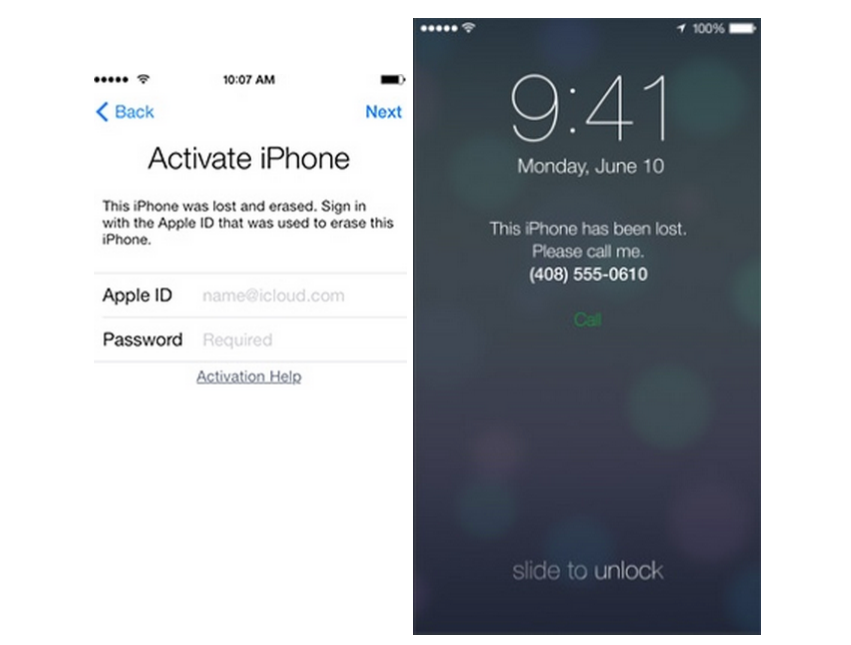
Этот тип программного обеспечения работает путем переустановки прошивки точно так же, как это делает iTunes, но вы все равно застрянете на экране блокировки активации iCloud.
Часть 2. Как разблокировать украденный iPhone, когда функция «Найти iPhone» выключена
Теперь о решениях, которые вы можете использовать для разблокировки украденного iPhone.Для этого первого пакета решений их можно использовать, если функция «Найти iPhone» была отключена, и они будут обходить пароль iPhone. 1 Разблокировать украденный пароль iPhone с помощью iTunesНаилучший способ разблокировать украденный iPhone, если функция «Найти iPhone» не включена, — это использовать iTunes, в котором есть встроенная функция, которая может позаботиться об этом.
Для этого есть три метода, в зависимости от модели iPhone, которую вы пытаетесь разблокировать.
Разблокировка iPhone 8 и новее
Шаг 1 .Не подключив iPhone, одновременно удерживайте нажатой кнопку «Блокировка / Боковая кнопка» и любую из кнопок регулировки громкости.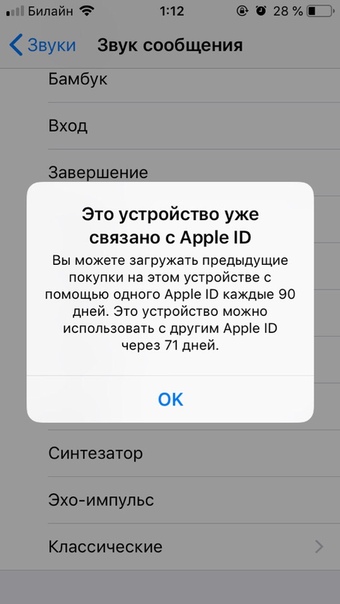
Шаг 2 . Когда отображается ползунок выключения питания, проведите по нему и отпустите обе кнопки.
Шаг 3 . Удерживая кнопку Lock / Side, подключите iPhone к компьютеру.
Шаг 4 . Когда вы увидите экран восстановления, вы сможете завершить разблокировку в iTunes.
Разблокировка iPhone 7 и 7 Plus
Шаг 1 .Не подключив iPhone, удерживайте кнопку «Блокировка / Боковая кнопка», пока не отобразится ползунок выключения, затем проведите пальцем по ползунку выключения.
Шаг 2 . Подключите iPhone к компьютеру, удерживая кнопку уменьшения громкости.
Шаг 3 . Когда появится экран восстановления, завершите разблокировку из iTunes.
Разблокировка iPhone 6s и старше
Шаг 1 . Не подключая iPhone к компьютеру, удерживайте боковую кнопку / кнопку блокировки.
Шаг 2 . Проведите ползунком выключения питания, когда он появится.
Шаг 3 . Удерживая кнопку «Домой», подключите iPhone с помощью кабеля Lightning.
Шаг 4 . После отображения экрана восстановления следуйте инструкциям iTunes.
2 Использование стороннего средства разблокировки пароля iPhone для разблокировки украденного iPhoneЕсли вы столкнулись с неудачным сценарием, когда iTunes не дала результатов, на которые вы надеялись, пытаясь разблокировать украденный iPhone 6, а iPhone все еще заблокирован, вы можете использовать надежное программное обеспечение для разблокировки пароля iPhone.
Существует множество различных инструментов, которые вы можете скачать и использовать бесплатно, но имейте в виду, что некоторые из них являются поддельными инструментами, содержащими вирусы. По этой причине будьте осторожны с тем, что вы загружаете, старайтесь использовать только проверенные инструменты, такие как KeyPass для разблокировки пароля iPhone.
Всего несколько шагов и минут, и вы сможете без проблем попасть в заблокированный iPhone.
Часть 3. Как разблокировать украденный iPhone, когда «Найти мой iPhone» включен
Для следующего набора решений они подходят для разблокировки iPhone, если функция «Найти iPhone» в данный момент включена.Обратите внимание, что не существует метода, который был бы на 100% эффективным, но два, которые мы исследовали, принесли нам наибольший успех. 1 Использование метода DNS для разблокировки украденного iPhone без компьютераНесмотря на то, что этот метод кажется чрезвычайно сложным, его стоит попробовать для разблокировки украденного iPhone 6. Метод DNS включает в себя настройку сетевых настроек вашего устройства таким образом, чтобы вы были подключены к определенному DNS-серверу, который был разработан специально для снятия блокировок активации iCloud.
Шаг 1 . После того, как вы выполните сброс настроек iPhone до заводских, выполните основные шаги настройки, пока не дойдете до настроек Wi-Fi.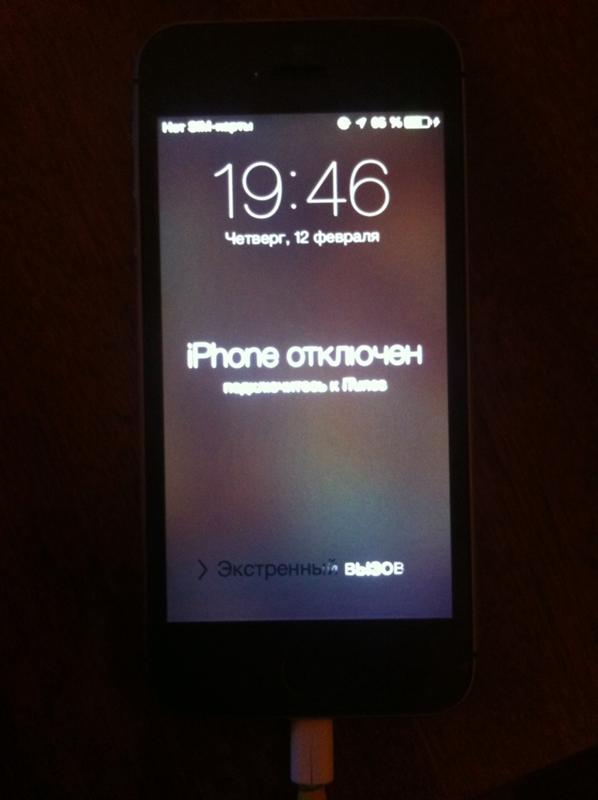
Шаг 2 . При выборе сети Wi-Fi для подключения нажмите на маленькую букву «i» рядом с сетью, к которой вы хотите подключиться.
Примечание: если вы уже подключены к сети, коснитесь «i» и выберите «Забыть эту сеть», прежде чем продолжить.
Шаг 3 . Для параметра DNS вы должны ввести конкретный адрес DNS в зависимости от вашего местоположения.
- США: 104,154,51,7
- Европа: 104.155.28.90
- Азия: 104.155.220.58
- Везде: 78.100.17.60
Шаг 4 . После того, как вы ввели соответствующий DNS-адрес, нажмите «Назад» и подключитесь к тому же адресу Wi-Fi, введя пароль сети.
Шаг 5 .После подключения к Интернету вы попадете на следующую страницу настройки, но вместо этого снова нажмите «Назад», что приведет вас к странице обхода блокировки активации iCloud.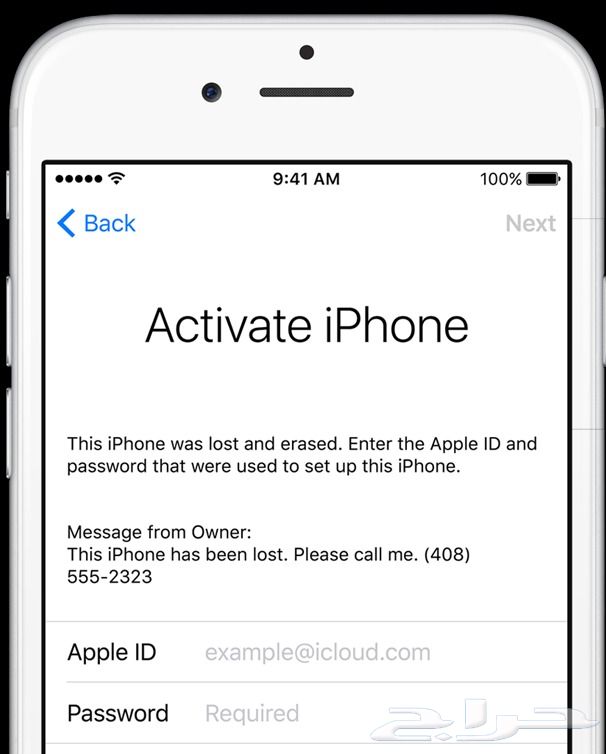
Шаг 6 . На этой странице следуйте инструкциям, чтобы завершить обход, и тогда у вас будет разблокированный iPhone.
Не принимайте это за идеальное решение, потому что у него есть недостатки.
Во-первых, у вас по-прежнему будет много ограничений на ваш iPhone, поскольку блокировка iCloud фактически не снимается, а, скорее, обойдена.Даже в этом случае, если у вас не осталось других решений, попробуйте это.
2 Checkm8 — Разблокировать iPhone, зарегистрированный как украденныйЕще один способ разблокировать украденный iPhone 6 — использовать Checkm8, бесплатный инструмент для обхода блокировки активации iCloud. Чтобы использовать этот инструмент, вам также необходимо использовать checkra1n, программу, которая выполняет взлом устройств iOS, чтобы предоставить пользователям больший доступ к устройству.
Вот как работает этот метод.
Шаг 1 .Скачайте checkra1n и запустите программу.
Шаг 2 . Подключите iPhone к компьютеру с помощью кабеля Lightning и после того, как программа подтвердит, что ваше устройство совместимо с взломом, нажмите «Пуск».
Шаг 3 . Теперь вам будут даны инструкции по переводу вашего iPhone в режим DFU. После того, как вы выполните эти инструкции, автоматически запустится джейлбрейк. Шаг 4 . После взлома iPhone загрузите и запустите программу Checkm8. Шаг 5 . Нажмите кнопку «Начать обход» и дождитесь завершения обработки обхода. Поскольку для этого вам потребуется сделать джейлбрейк устройства, многие пользователи будут обескуражены и захотят попробовать другое решение. Если вы предпочитаете не делать джейлбрейк, вернитесь и попробуйте вместо этого метод DNS.Часть 4. Что такое блокировка активации iCloud и как она работает
Блокировка активации iCloud является частью системы безопасности, которая поставляется с использованием учетной записи iCloud. Если вы войдете в свою учетную запись iCloud на любом устройстве iOS и включите «Найти iPhone», то это активирует систему FRP (также известную как «Защита от сброса к заводским настройкам»).
Если вы войдете в свою учетную запись iCloud на любом устройстве iOS и включите «Найти iPhone», то это активирует систему FRP (также известную как «Защита от сброса к заводским настройкам»).
Система FRP — это то, что позволяет пользователям входить в панель управления iCloud с компьютера и удаленно выполнять такие действия, как стирание данных (выполнение сброса к заводским настройкам) или полная блокировка устройства (что предотвращает доступ вора к нему вообще).
В целом, цель блокировки активации iCloud — не дать посторонним лицам получить доступ к вашему устройству iOS и данным без информации учетной записи iCloud, которую должен иметь только владелец. Это значительно усложняет процесс разблокировки украденного iPhone.
Принцип работы прост. Если на устройстве включен «Найти iPhone», устройство будет привязано к вашей учетной записи iCloud, если вы не удалите его. Когда кто-то пытается стереть данные с вашего устройства и настроить его как новое, он все равно не сможет получить к нему доступ без учетной записи iCloud.
Единственный способ снять блокировку активации iCloud — использовать связанный адрес электронной почты и пароль iCloud.
Заключение
Надеюсь, теперь у вас не возникнет проблем с разблокировкой украденного iPhone, и с помощью представленных нами методов вы будете знать, какие шаги необходимо предпринять.
По общему признанию, это не самый простой способ снять блокировку активации iCloud, а если устройство не принадлежит вам, это еще сложнее.
Кроме того, Apple использует сложную и эффективную систему безопасности, которая очень усложняет весь процесс удаления без данных учетной записи.
Тем не менее, методы, которые мы представили, направят вас в правильном направлении для снятия блокировки!
Как найти владельца утерянного или украденного iPhone
Обновлено в декабре 2016 г .: Отражает изменения в iOS 10.
Вернуть утерянный или украденный iPhone проще, чем вы можете себе представить — в любом случае, если владелец не включил блокировку паролем. Тем не менее, если iPhone, который вы нашли, полностью исправен, у нас есть несколько уловок, которые помогут вам связаться с первоначальным владельцем быстрее, чем вы думаете!
Тем не менее, если iPhone, который вы нашли, полностью исправен, у нас есть несколько уловок, которые помогут вам связаться с первоначальным владельцем быстрее, чем вы думаете!
Как связаться с владельцем утерянного или украденного iPhone
Если у вас каким-то образом окажется потерянный или украденный iPhone, не всегда ясно, что вам следует делать.К сожалению, сдача iPhone в общественное учреждение иногда приводит к тому, что его крадет не очень честный человек за прилавком или покупатель, который видел, как вы его сдавали. Если вы предпочитаете взять дело в свои руки, чтобы Чтобы убедиться, что законный владелец снова получит его, мы рекомендуем попробовать несколько вещей, чтобы связаться с ним напрямую.
VPN-предложения: пожизненная лицензия за 16 долларов, ежемесячные планы за 1 доллар и более
1. Если нет блокировки паролем, проверьте их недавние звонки
Никто не любит вторгаться в чужую частную жизнь, но, в конце концов, должно быть небольшое исключение, если вы серьезно относитесь к возврату iPhone.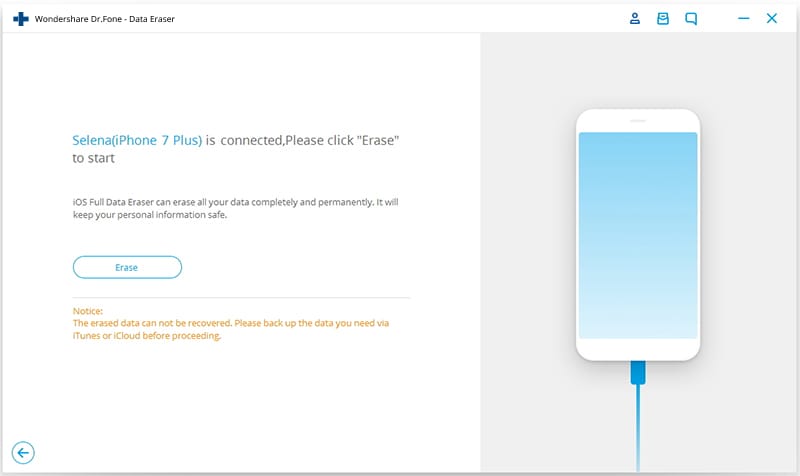 Просто откройте приложение Phone и нажмите Недавние , чтобы найти номер, с которым человек общается регулярно. Скорее всего, это будет контакт с пометкой, например Home , Work или Husband .
Просто откройте приложение Phone и нажмите Недавние , чтобы найти номер, с которым человек общается регулярно. Скорее всего, это будет контакт с пометкой, например Home , Work или Husband .
Это, однако, работает, только если нет блокировки паролем! С появлением (и последующим распространением) Touch ID коды доступа стали гораздо более распространенными.
2. Если есть пароль, обратитесь за помощью к Siri.
Большинство людей не понимают, что даже если у вас есть блокировка паролем на вашем iPhone, вы можете обойти ее, чтобы делать такие вещи, как совершать звонки или отправлять сообщения — если, конечно, они не отключили эту функцию в настройках.Однако немного поджарить Сири никогда не помешает. Вот несколько вещей, которые вы можете попробовать задать Siri, удерживая кнопку «Домой» на экране блокировки:
- «Звоните домой».
- «Позвони маме».

- «Позвони папе».
Если у владельца уже налажены отношения, вы также можете попробовать такие вещи, как «позвонить моей жене» или «позвонить моему партнеру».
3. Не выключайте устройство и отвечайте на входящие звонки
Единственное, что вы обязательно должны сделать, — это держать iPhone заряженным и включенным.Чаще всего, как только владелец понимает, что его iPhone пропал, он пытается позвонить на него с чужого телефона. Как ни странно отвечать на чужой телефон, это в ваших интересах. Если им кто-то звонит, скорее всего, у них есть более важная информация, которая будет вам полезна. И если вам действительно повезет, это будет владелец по ту сторону линии.
4. Найдите IMEI или MEID и обратитесь к их оператору связи
Каждый iPhone имеет уникальный номер, называемый IMEI (или MEID для некоторых телефонов CDMA), отпечатанный где-то на нем.Носитель владельца может использовать эту информацию, чтобы выследить владельца и, надеюсь, связаться с ним.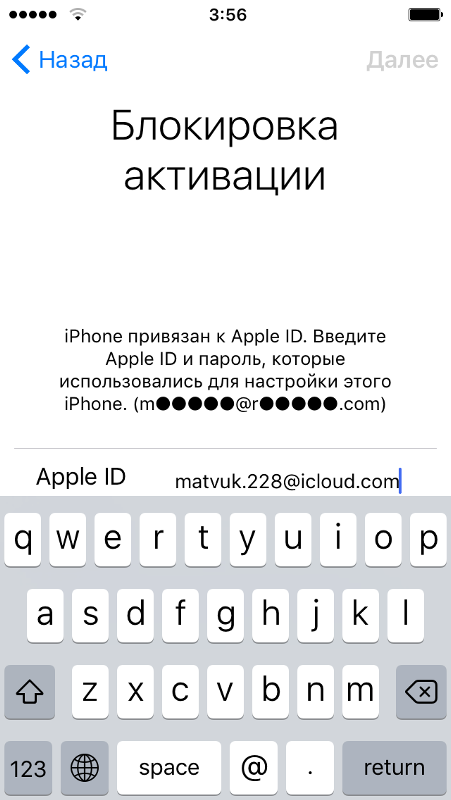 Лучше всего просто зайти в магазин оператора связи, где они смогут завладеть iPhone и оттуда уладить его. Если вы не можете, вы всегда можете позвонить оператору по телефону и начать оттуда. Хотя они не могут предоставить информацию о владельце, они, безусловно, могут помочь вам выследить их. Если iPhone включен, вы можете узнать, какой у него оператор связи, посмотрев на название оператора в верхнем левом углу экрана.Название оператора связи появляется сразу справа от сигнальных точек.
Лучше всего просто зайти в магазин оператора связи, где они смогут завладеть iPhone и оттуда уладить его. Если вы не можете, вы всегда можете позвонить оператору по телефону и начать оттуда. Хотя они не могут предоставить информацию о владельце, они, безусловно, могут помочь вам выследить их. Если iPhone включен, вы можете узнать, какой у него оператор связи, посмотрев на название оператора в верхнем левом углу экрана.Название оператора связи появляется сразу справа от сигнальных точек.
Есть несколько способов найти информацию об IMEI или MEID:
- Проверьте заднюю часть телефона. До iPhone 6s Apple печатала IMEI на задней, нижней части устройства.
- Введите * # 06 # в приложение Phone . IMEI телефона отобразится на экране.
- Выдвиньте лоток для SIM-карты на боковой стороне устройства и переверните его. Убедитесь, что IMEI будет напечатан на задней стороне лотка.
Если вы не знаете, как извлечь лоток для SIM-карты из iPhone, вы можете следовать нашему руководству:
Для получения дополнительной помощи в поиске и распознавании номера IMEI или MEID или любого другого идентификационного номера в этом отношении у Apple есть отличная статья поддержки с фотографиями, на которые вы можете взглянуть:
Имейте в виду, что даже если вы нашли iPhone, который не включается, вы всегда можете попробовать позвонить разным операторам связи в вашем районе, чтобы узнать, есть ли у них запись IMEI или MEID.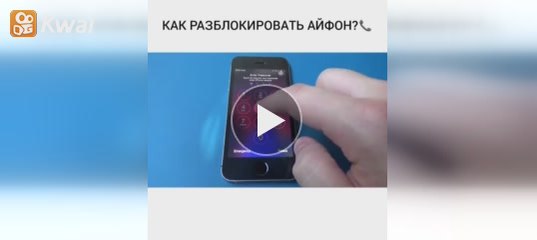 Поскольку в какой-либо одной области не так много перевозчиков, этот процесс все равно должен быть относительно простым, даже если вы не знаете оператора связи.
Поскольку в какой-либо одной области не так много перевозчиков, этот процесс все равно должен быть относительно простым, даже если вы не знаете оператора связи.
5. Найдите сообщение
Find My iPhoneЛюбой пользователь iPhone может использовать Find My iPhone , чтобы включить Lost Mode , который блокирует потерянный iPhone, включает Low Power Mode и отключает Apple Pay. Он также позволяет оставить сообщение на экране блокировки телефона.
Выведите iPhone из спящего режима и проверьте, не оставил ли владелец телефона сообщение для человека, который его нашел.
Последнее замечание об утерянных или украденных iPhone
Имейте в виду, что многие владельцы iPhone могут использовать функцию «Найти iPhone» для отслеживания своего устройства или позвонить своему оператору связи и сообщить об утере или краже. В последнем случае этот телефон нельзя будет активировать во многих сотовых сетях, по крайней мере, в США.
Нет правила хранителей, когда дело доходит до потерянного имущества, такого как сотовые телефоны. Если вы его найдете и не сдадите, это все равно можно будет считать кражей.Если активирован «Найти iPhone» и владелец успешно отслеживает вас, возможно, к ним были привлечены правоохранительные органы. Так что имейте это в виду, если вы случайно наткнетесь на потерянный iPhone. Решения, которые вы принимаете с первого взгляда, тоже могут повлиять на вас.
Ваш совет по поиску владельца потерянного или украденного iPhone?
Если вы когда-нибудь сталкивались с потерянным или украденным iPhone, как вы собирались воссоединить его с владельцем? Вы выполнили какие-либо из вышеперечисленных шагов? И если да, то были ли они успешными для вас? Обязательно дайте нам знать в комментариях ниже!
Получите больше iPhone
Apple iPhone
Мы можем получать комиссию за покупки, используя наши ссылки.Узнать больше.
Как заблокировать iPhone с помощью режима пропажи «Найти iPhone»
Если ваш iPhone украден или потерян, вы можете использовать приложение «Найди меня» на другом iPhone или использовать iCloud.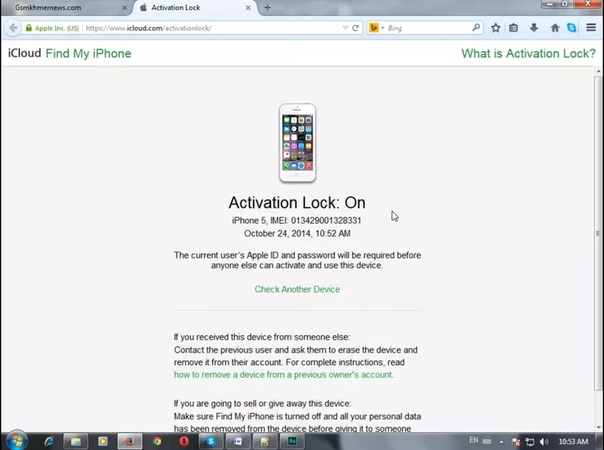 com на своем ПК, чтобы перевести его в режим утери. Все, что вам нужно сделать, это войти в свою учетную запись iCloud и удаленно активировать «Режим пропажи» на своем устройстве. Вот несколько шагов для справки.
com на своем ПК, чтобы перевести его в режим утери. Все, что вам нужно сделать, это войти в свою учетную запись iCloud и удаленно активировать «Режим пропажи» на своем устройстве. Вот несколько шагов для справки.
Как включить режим утери, чтобы заблокировать утерянный / украденный iPhone
Шаг 1. Откройте приложение «Найти меня» на любом другом устройстве и нажмите «Устройства».Если у вас нет второго устройства, вы можете войти в систему на icloud.com/#find, используя настольный браузер на своем компьютере или мобильный браузер на устройстве друга
Шаг 2: Вы увидите список своих устройств с включенным «Найти меня» и карту с их местоположением.
В списке «Устройства» коснитесь потерянного устройства. Под Пометить как утерянный коснитесь Активировать . Затем нажмите Продолжить.
Если вы используете веб-браузер на компьютере, нажмите «Режим пропажи» в поле, чтобы заблокировать этот iPhone.
Шаг 3: Введите номер телефона, который будет отображаться на экране блокировки телефона, поэтому, если он будет найден, вы можете получить уведомление. Затем нажмите «Далее».
Шаг 4. Введите сообщение, которое должно отображаться на экране блокировки, или примите сообщение по умолчанию. Нажмите Активировать , чтобы заблокировать iPhone. Это позволяет удаленно заблокировать пропавшее устройство с помощью пароля и отобразить сообщение с контактной информацией на случай, если кто-то его найдет.
Как разблокировать iPhone Когда найдешь потерянное устройство
При восстановлении утерянного или утерянного устройства выполните одно из следующих действий, чтобы выключить режим утери:
- Введите свой пароль на устройстве.
- В Find My коснитесь устройства, коснитесь «Ожидает» или «Активировано» в разделе «Отметить как потерянное», коснитесь Отключить отметку как потерянного , затем коснитесь «Выключить».

Если вы находитесь на веб-странице iClould.com, нажмите « Lost Mode » и подтвердите, нажав « Stop Lost Mode » еще несколько раз.
Как я могу связаться с владельцем потерянного iPhone, у которого есть пароль?
Вы можете попробовать несколько вещей.Основываясь на ответе Манкова:
1) Попробуйте вынуть симку и проверить, нет ли на ней контактов. Если iPhone не был первым телефоном, который использовался с этой SIM-картой, возможно, на нем были сохранены контакты.
2) Попробуйте «Позвонить домой».
Кроме того, я помню, как некоторое время назад видел эту статью, мне интересно, работает ли она по-прежнему с iPhone 4: чтение данных iPhone с Ubuntu
Edit (прямая цитата):
У вас есть PIN-код на вашем iPhone? Ну, пока это может защитить вас от кого-то звонит или играет с вашими приложениями, это не мешает доступ к вашим данным .
.. пока человек, который шпионит, это с использованием Ubuntu «Lucid Lynx» 10.04.
Эксперты по безопасности Бернд Мариенфельдт и Джим Хербек кое-что обнаружил действительно интересно, когда они познакомились не взломанный, полностью обновленный iPhone 3GS на ПК под управлением Lucid Lynx …
Я обнаружил защиту данных уязвимость [9], которую я мог воспроизвести на 3 других сломанных не в тюрьме IPhone 3GS (MC 131B, MC132B) с установлены разные версии iPhone OS (Прошивка модема 3.1.3-7E18 05.12.01 и версия 3.1.2 -7D11, модем 05.11.07), весь PIN-код защищен, что означает обход уязвимости аутентификация для различных данных, где люди, скорее всего, полагаются на данные защита через шифрование и делать не ожидайте, что аутентификация не на месте.
Это то, что вы получаете через авто-крепление без запроса PIN-кода:
Этот недостаток защиты данных раскрывает музыка, фото, видео, подкасты, голос записи, безопасный просмотр в Google база данных, содержимое игры… в моем мнение самый быстрый компромисс доступ для чтения / записи обнаружен до сих пор, не оставляя никаких записей злоумышленник.
Собираюсь представить сколько предприятий (например, Fortune 100) действительно полагаюсь на ожидание, что их iPhone 3GS весь контент защищен шифрование с помощью ПИН-кода на основе аутентификация на месте, чтобы разблокировать его.
Это, честно говоря, ошеломляющее недостаток. Это в основном позволяет любому способный управлять ПК с Linux для копирования данные с iPhone без владелец телефона, имеющий хоть какое-то представление что бы это ни случилось.
Что еще беспокоит, так это то, что Мариенфельдт и Гербек считают, что доступ для записи на iPhone — это только переполнение буфера, что означает серьезный доступ.
Наконец, в магазине Apple серийный номер будет привязан к iPhone, как предложил Филип Рейган.
[2021] Обход пропущенного режима iPhone без пароля
«Когда я вчера пришел с работы домой, я подумал, что потерял свой iPhone, поэтому я зашел на сайт iCloud и использовал режим потери данных. Сегодня я нашел свой iPhone в офисе, но теперь я не могу им пользоваться, как мне обойти режим потери iPhone? »
Сегодня я нашел свой iPhone в офисе, но теперь я не могу им пользоваться, как мне обойти режим потери iPhone? »
Режим пропажи — одна из ключевых функций, к которой вы можете получить доступ, когда включен «Найти iPhone», и она очень полезна в тех редких случаях, когда она используется. Но многие пользователи оказываются в ситуации, описанной выше, и не знают, как обойти режим пропажи iPhone без пароля, поэтому мы объясним, как это сделать.
Часть 1. Что такое режим пропажи на iPhone?
Пользователи, включившие «Найти iPhone», могут войти в панель управления iCloud и включить режим пропажи. Если устройство переведено в режим пропажи, произойдет несколько вещей.
- Уведомления не появляются и звуковые оповещения не воспроизводятся. Сюда входят сигналы будильника, телефонные звонки, текстовые сообщения и любые установленные приложения.
- У вас есть возможность удаленно добавить сообщение на дисплей iPhone (например, сообщение о том, что вы потеряли свой iPhone и контактную информацию).

- Все аспекты Apple Pay отключены, включая ваши кредитные карты и связанные идентификаторы.
В результате ваш iPhone в значительной степени непригоден для использования, пока вы не отключите потерянный режим на панели управления iCloud. Тем не менее, некоторые люди обнаруживают, что это не работает и требует обхода режима пропажи iPhone.
Чтобы узнать больше о режиме пропажи iCloud, перейдите по ссылке: https://support.apple.com/kb/ph3700
Часть 2. Разблокировка / обход режима пропажи iPhone — с паролем или паролем
Если вам сложно отключить режим пропажи и нужно его обойти, и у вас есть пароль iCloud, попробуйте следующие решения.
2.1 Введите пароль для разблокировки iPhone в режиме пропажи
Самый простой способ разблокировать iPhone в режиме пропажи — просто ввести пароль. Это мгновенно отключит режим пропажи, и вы снова получите полный доступ к своему iPhone.
2.2 Обход пропавшего режима iPhone через iCloud
Если вы не часто пользуетесь сайтом iCloud, возможно, вы не знаете, как правильно отключить режим пропажи. Вот как:
Вот как:
Шаг 1 . Откройте интернет-браузер и перейдите в iCloud.com.
Шаг 2 . Войдите в систему с той же учетной записью iCloud, которую вы используете на своем iPhone. Для этого может потребоваться ввести проверочный код, который появляется на вашем iPhone.
Шаг 3 . На панели запуска iCloud нажмите «Найти iPhone».
Шаг 4 . Нажмите «Все устройства» вверху экрана и выберите свой iPhone.
Шаг 5 . В появившемся окне устройства щелкните значок режима пропажи.
Шаг 6 .Наконец, нажмите «Остановить режим пропажи», и он будет отключен.
Для регистрации этого изменения на вашем iPhone может потребоваться несколько минут, но это простой способ отключить режим пропажи.
Часть 3. Забыли пароль или пароль? Вы все еще можете обойти режим пропажи iPhone
Скорее всего, вы нашли эту статью, потому что не знаете свой пароль.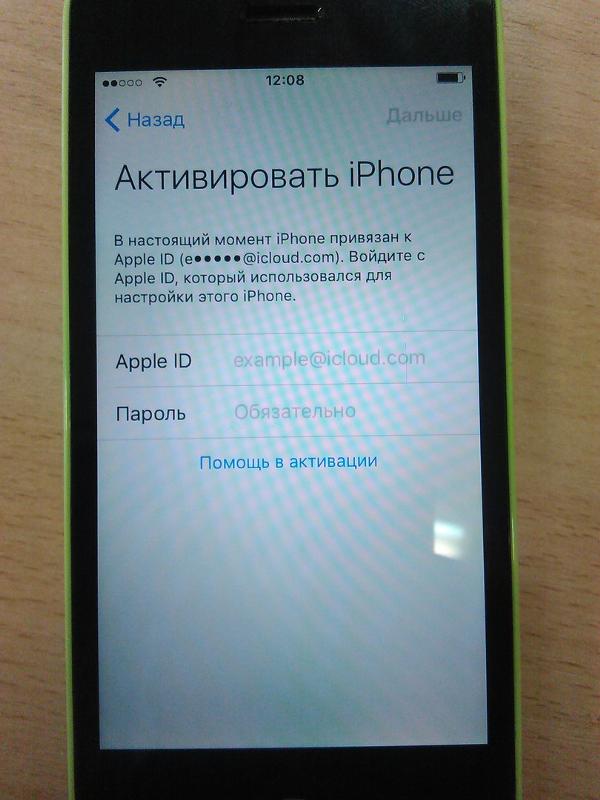 Если это так и вам нужно обойти режим пропажи iPhone, вот что вам нужно знать.
Если это так и вам нужно обойти режим пропажи iPhone, вот что вам нужно знать.
Лучший альтернативный способ обойти режим пропажи — использовать службу разблокировки iCloud. Это лучший способ, если вы не знаете пароль своего iPhone или данные учетной записи iCloud.
3.1 Критерии тестирования на iPhone у провайдера разблокировки в режиме пропавшего без вести
Независимо от того, выбираете ли вы одного из поставщиков обхода режима пропажи iCloud, который мы выбрали ниже, или имеете в виду другого, мы используем (и рекомендуем вам использовать) этот критерий, чтобы найти лучший сервис.
а.Уровень успеха
Прежде всего, важно учитывать показатель успеха. Провайдеры разблокировки iCloud с низким процентом успеха бесполезны, мы рекомендуем только тех, которые имеют высокий процент успеха.
г. Срок поставки
Lost Mode — это чувствительная ко времени функция, которую большинство пользователей хотят выключить как можно скорее, чтобы снова начать пользоваться iPhone. Чем быстрее время доставки, тем скорее вы разблокируете iCloud Lost Mode.
Чем быстрее время доставки, тем скорее вы разблокируете iCloud Lost Mode.
г.Стоимость услуги
Многие провайдеры разблокировки iCloud устанавливают цены на свои услуги намного выше отметки в 100 долларов, и мы этого избегаем. Наши рекомендации намного доступнее, и мы всегда учитываем цены.
г. Служба поддержки клиентов
Пожалуй, наиболее важным критерием тестирования является поддержка клиентов. Если у вас есть вопрос о заказе, который вы разместили, чтобы помочь разблокировать iPhone Lost Mode, служба поддержки вам поможет. Итак, мы учитываем, насколько быстро они отвечают, насколько они полезны и вежливы ли они.
3.2 Лучший провайдер обхода пропущенного режима iCloud
После тщательного исследования и анализа отзывов мы избавили вас от лишних хлопот и нашли двух лучших поставщиков разблокировки iPhone в потерянном режиме, которых стоит рассмотреть.
3.2.1 AppleiPhoneUnlock — Обойти режим пропажи iPhone / iPad без пароля
Сначала у нас есть AppleiPhoneUnlock, впечатляющий и уважаемый веб-сайт, предлагающий такие услуги, как снятие блокировки активации iCloud.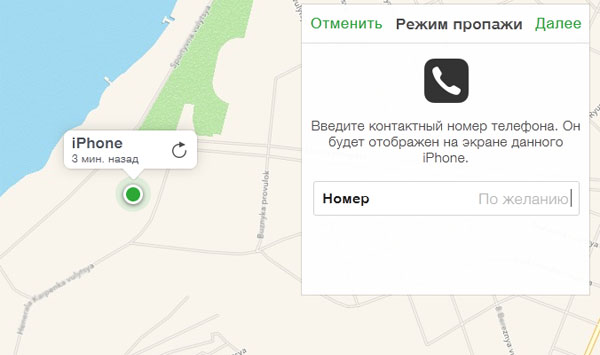 В рамках нашего исследования мы протестировали каждую модель iPhone и обнаружили, что на каждой модели режим пропажи может быть отключен в течение 3 дней, а в большинстве случаев — через 2 дня.
В рамках нашего исследования мы протестировали каждую модель iPhone и обнаружили, что на каждой модели режим пропажи может быть отключен в течение 3 дней, а в большинстве случаев — через 2 дня.
Плюсы
- Удаленная разблокировка iPhone / iPad / Apple Watch в потерянном режиме
- Позволяет отключить режим пропажи в течение 3 дней максимум
- Также можно снять блокировку активации iCloud
- Быстрая и вежливая служба поддержки клиентов
- Услуги по разумной цене, доступные для всех
- Простой процесс, не требующий вашего участия
Минусы
- Срок доставки 2 дня — долго ждать восстановления доступа к iPhone
Здесь мы покажем вам, как его использовать:
Шаг 1 .Посетите страницу разблокировки AppleiPhoneUnlock iCloud.
Шаг 2. Введите номер IMEI вашего iPhone. Вы можете найти его на экране блокировки активации.
Шаг 3 . Нажмите «Разблокировать iCloud» и отправьте заказ. Специалисты помогут обойти режим пропажи.
Как только они завершат заказ, вы получите уведомление и получите доступ к iPhone без каких-либо ограничений!
Помимо чрезмерного времени на оборачиваемость некоторых моделей iPhone, у AppleiPhoneUnlock не так много недостатков.Также стоит упомянуть, что когда я разместил несколько заказов на свое исследование, команда поддержки была очень отзывчивой и полезной!
После использования службы разблокировки iCloud вы можете легко отключить iPhone Lost Mode без пароля.
Tenorshare 4MeKey — еще один провайдер, который обеспечивает разблокировку iPhone в потерянном режиме. Опять же, использование этого программного обеспечения позволит вам с легкостью обойти режим «Найти iPhone утерянный».Одним из заметных отличий этого программного обеспечения от AppleiPhoneUnlock является время доставки.
Плюсы
- Обойти блокировку активации iCloud за несколько минут
- После обхода вы сможете использовать свой iPhone как новый
- Никаких технологий не требуется, очень просто использовать
Минусы
Вот видео, чтобы узнать, как использовать 4MeKey для обхода блокировки iCloud:
Как видите, обе альтернативы имеют недостаток.Выберите тот, который вам больше нравится, в соответствии с вашими потребностями.
Заключение
Lost Mode — это не одна из функций, которые вы будете использовать регулярно, но это определенно функция, которую вы оцените, если вам нужно ее использовать. Если за этим следует необходимость использовать обход режима пропажи iPhone, тогда у вас есть решения, указанные выше, чтобы вернуться к ним!
.

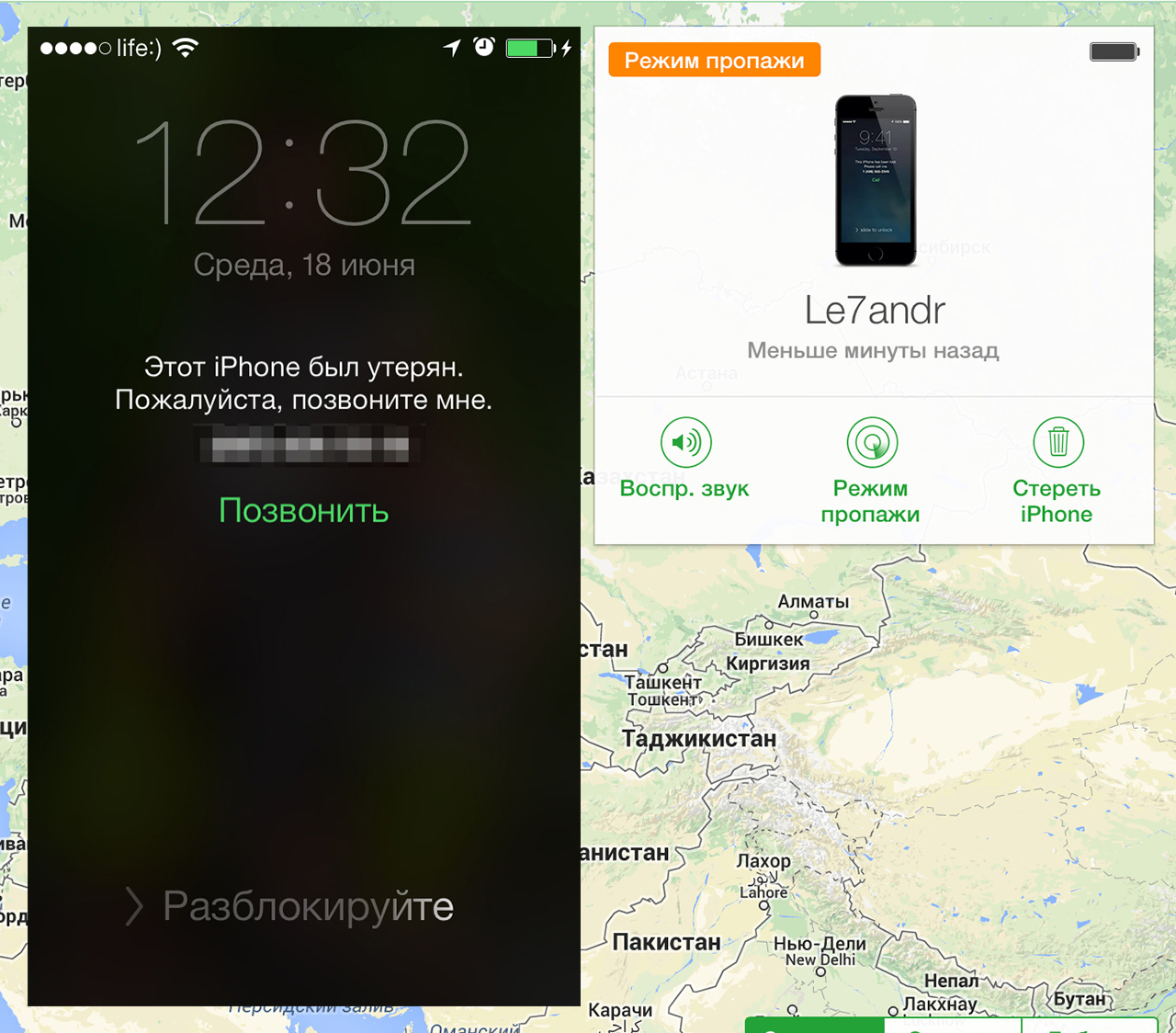

 В противном случае появится запрос на создание код-пароля. Если Вы блокируете компьютер Mac, необходимо создать числовой код-пароль, даже если на Вашем Mac уже задан обычный пароль. Этот код-пароль должен отличаться от Вашего пароля, он предназначен для использования только при блокировке компьютера Mac с помощью функции «Найти iPhone».
В противном случае появится запрос на создание код-пароля. Если Вы блокируете компьютер Mac, необходимо создать числовой код-пароль, даже если на Вашем Mac уже задан обычный пароль. Этот код-пароль должен отличаться от Вашего пароля, он предназначен для использования только при блокировке компьютера Mac с помощью функции «Найти iPhone».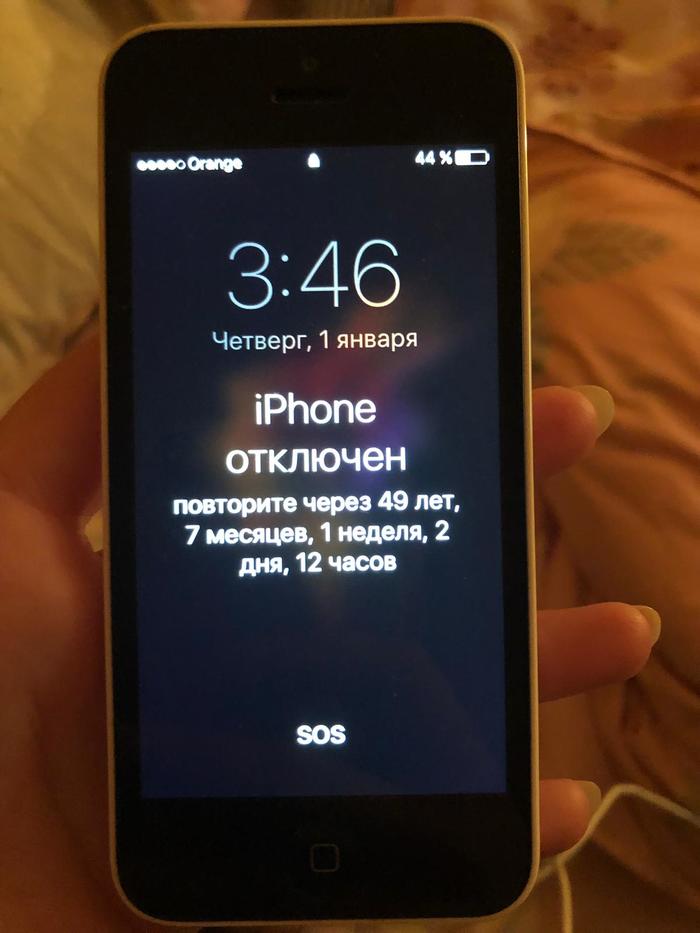
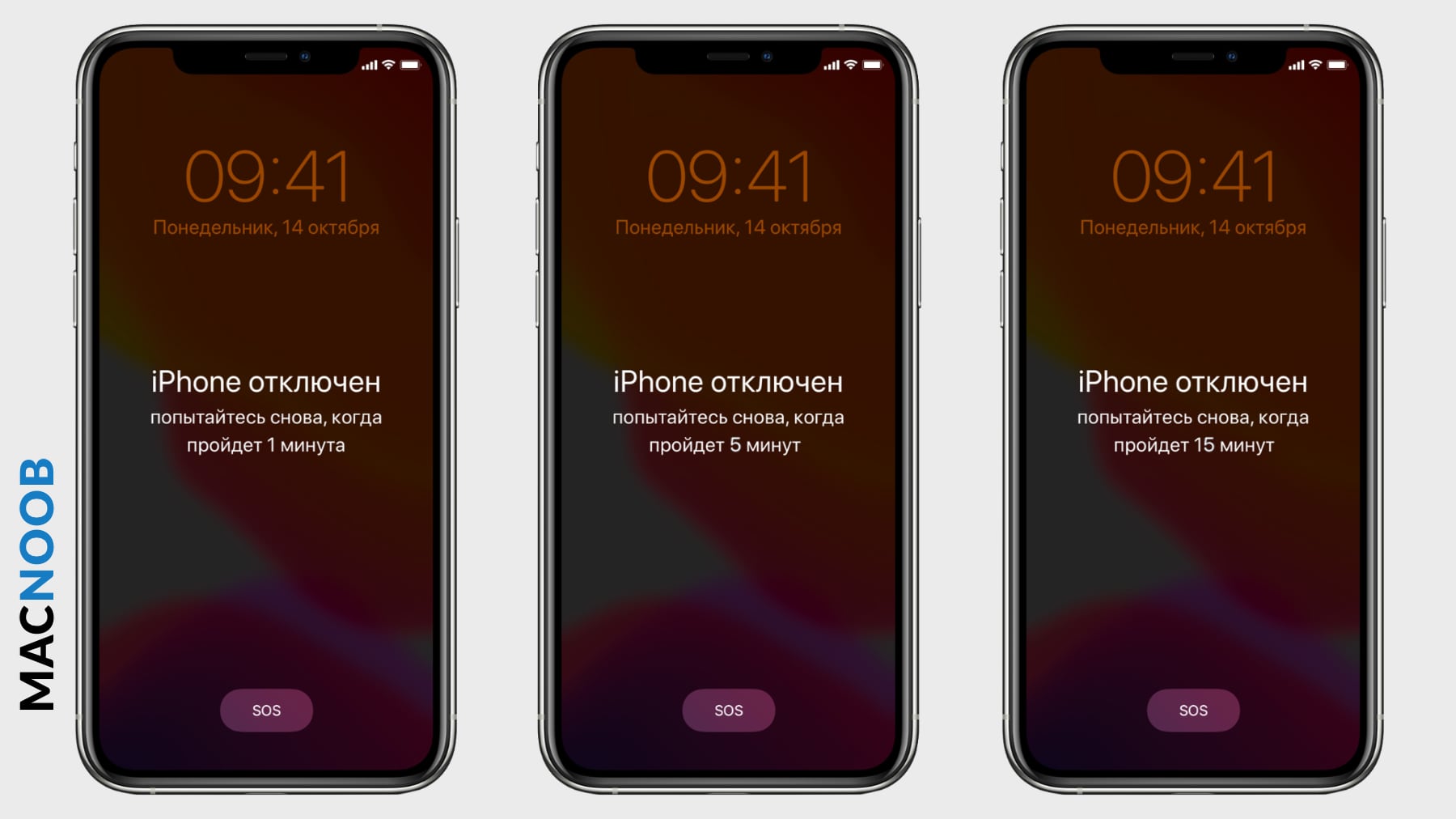 com нажмите «Все устройства» и выберите заблокированный компьютер Mac.
com нажмите «Все устройства» и выберите заблокированный компьютер Mac.

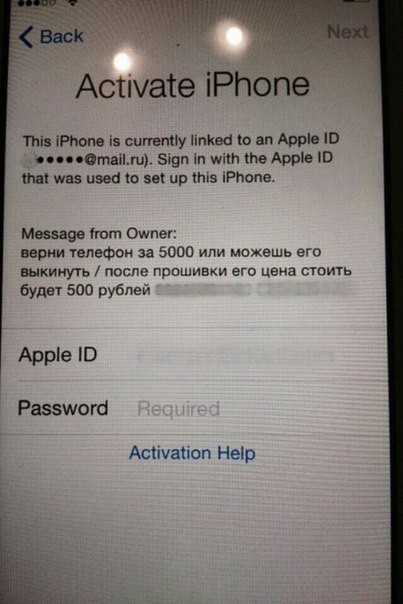

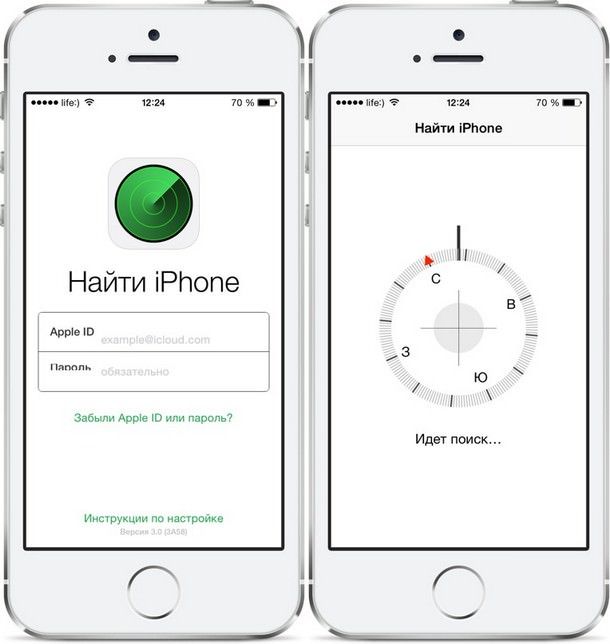 .. пока
человек, который шпионит, это
с использованием Ubuntu «Lucid Lynx» 10.04.
.. пока
человек, который шпионит, это
с использованием Ubuntu «Lucid Lynx» 10.04.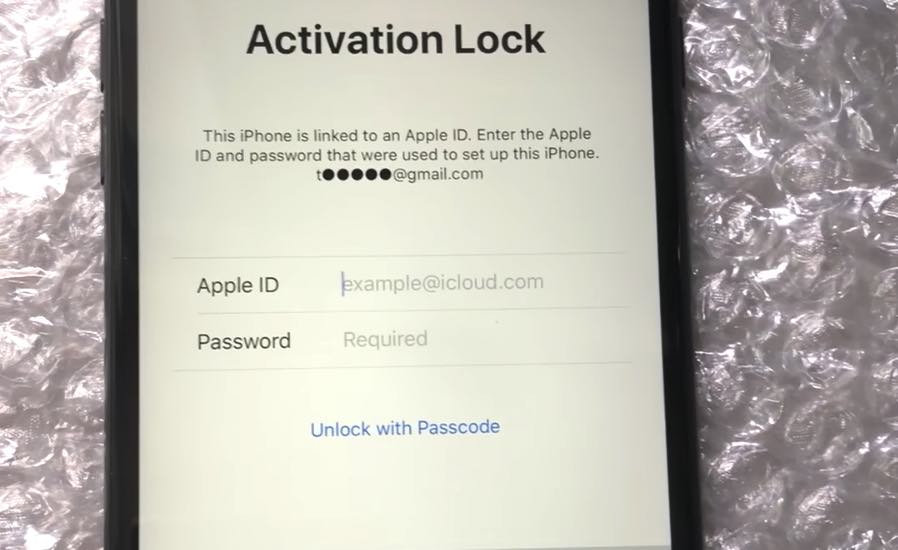 Собираюсь представить
сколько предприятий (например, Fortune
100) действительно полагаюсь на
ожидание, что их iPhone 3GS
весь контент защищен
шифрование с помощью ПИН-кода на основе
аутентификация на месте, чтобы разблокировать его.
Собираюсь представить
сколько предприятий (например, Fortune
100) действительно полагаюсь на
ожидание, что их iPhone 3GS
весь контент защищен
шифрование с помощью ПИН-кода на основе
аутентификация на месте, чтобы разблокировать его.